Toshiba PORTEGE M750 User Manual [nl]
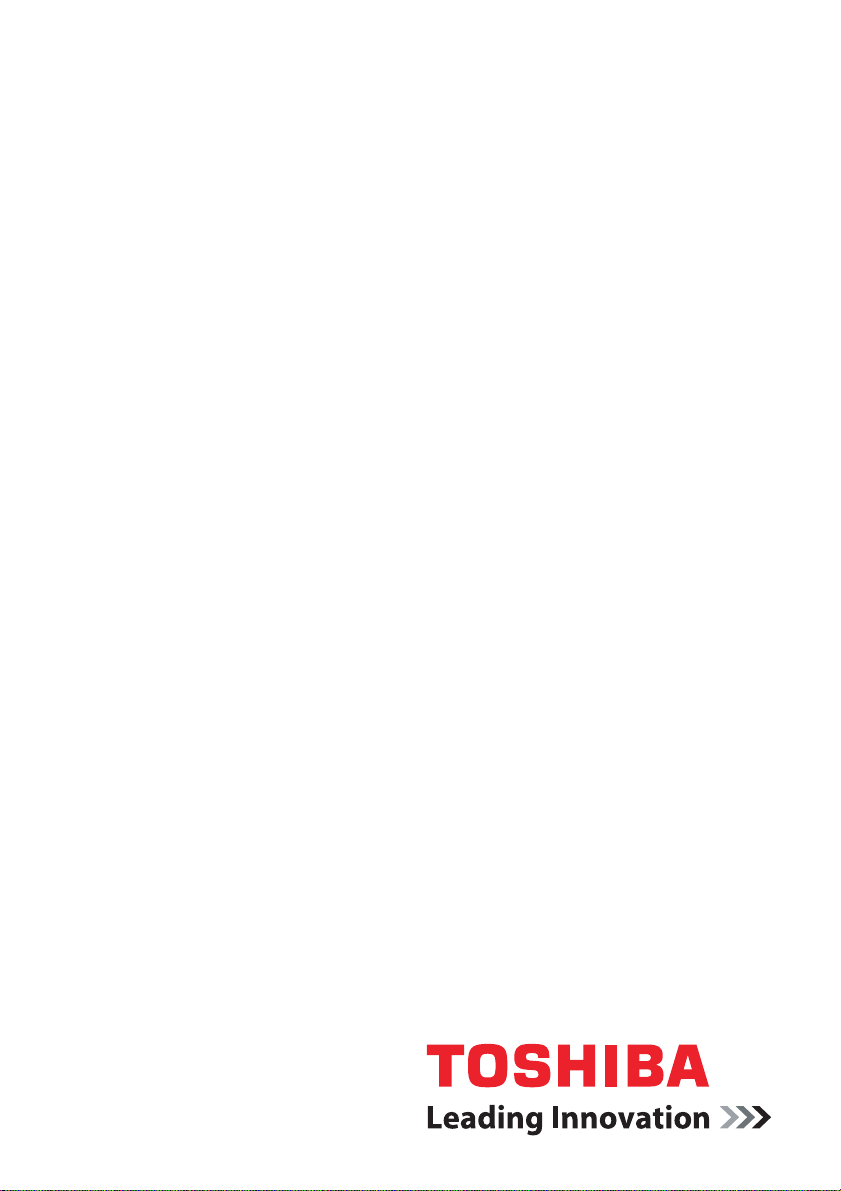
Gebruikershandleiding
PORTÉGÉ M750
computers.toshiba-europe.com
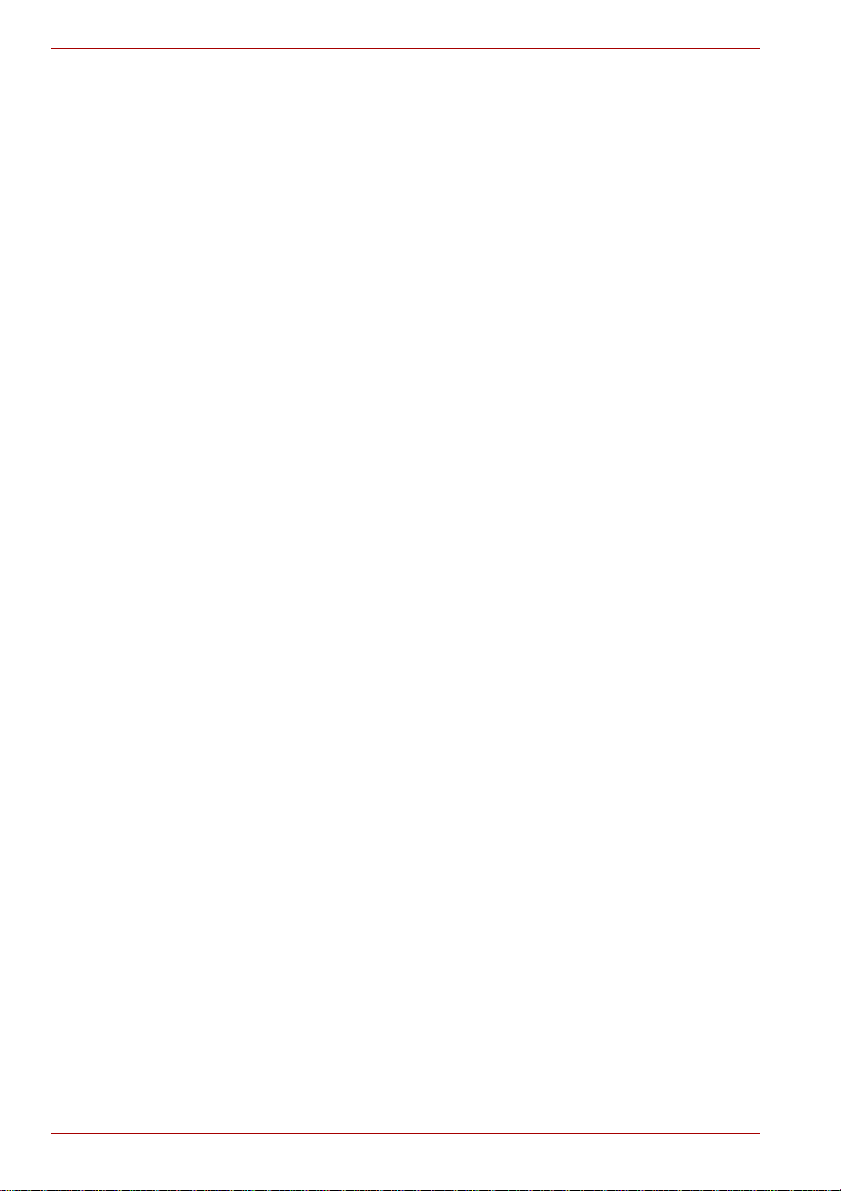
PORTÉGÉ M750
Inhoudsopgave
V oorwoord
Algemene voorzorgsmaatregelen
Hoofdstuk 1 Voor u begint
Controlelijst van apparatuur. . . . . . . . . . . . . . . . . . . . . . . . . . . . . . . . .1-1
Voor u begint . . . . . . . . . . . . . . . . . . . . . . . . . . . . . . . . . . . . . . . . . . . . .1-3
Hoofdstuk 2 Rondleiding
Voorkant met gesloten beeldscherm . . . . . . . . . . . . . . . . . . . . . . . . . .2-1
Linkerkant. . . . . . . . . . . . . . . . . . . . . . . . . . . . . . . . . . . . . . . . . . . . . . . .2-3
Rechterkant. . . . . . . . . . . . . . . . . . . . . . . . . . . . . . . . . . . . . . . . . . . . . . .2-4
Achterkant. . . . . . . . . . . . . . . . . . . . . . . . . . . . . . . . . . . . . . . . . . . . . . . .2-6
Onderkant . . . . . . . . . . . . . . . . . . . . . . . . . . . . . . . . . . . . . . . . . . . . . . . .2-7
Voorkant met geopend beeldscherm . . . . . . . . . . . . . . . . . . . . . . . . .2-10
Lampjes. . . . . . . . . . . . . . . . . . . . . . . . . . . . . . . . . . . . . . . . . . . . . . . . .2-13
Optisch station. . . . . . . . . . . . . . . . . . . . . . . . . . . . . . . . . . . . . . . . . . .2-16
Netadapter. . . . . . . . . . . . . . . . . . . . . . . . . . . . . . . . . . . . . . . . . . . . . . .2-18
Hoofdstuk 3 Hardware, hulpprogramma’s en opties
Hardware. . . . . . . . . . . . . . . . . . . . . . . . . . . . . . . . . . . . . . . . . . . . . . . . .3-1
Speciale voorzieningen . . . . . . . . . . . . . . . . . . . . . . . . . . . . . . . . . . . . .3-7
TOSHIBA Value Added Package. . . . . . . . . . . . . . . . . . . . . . . . . . . . .3-11
TOSHIBA-uitbreiding voor tablet-pc. . . . . . . . . . . . . . . . . . . . . . . . . .3-12
Hulpprogramma’s en toepassingen . . . . . . . . . . . . . . . . . . . . . . . . . .3-12
Optionele apparaten. . . . . . . . . . . . . . . . . . . . . . . . . . . . . . . . . . . . . . .3-17
Optionele accessoires. . . . . . . . . . . . . . . . . . . . . . . . . . . . . . . . . . . . .3-48
Hoofdstuk 4 Basisbeginselen
Aanwijsapparaten. . . . . . . . . . . . . . . . . . . . . . . . . . . . . . . . . . . . . . . . . .4-1
De tabletmodus gebruiken . . . . . . . . . . . . . . . . . . . . . . . . . . . . . . . . . .4-8
De sensor voor vingerafdrukken gebruiken . . . . . . . . . . . . . . . . . . .4-16
Webcam. . . . . . . . . . . . . . . . . . . . . . . . . . . . . . . . . . . . . . . . . . . . . . . . .4-24
TOSHIBA Gezichtsherkenning gebruiken . . . . . . . . . . . . . . . . . . . . .4-26
Ultra Slim Bay-modules verwisselen . . . . . . . . . . . . . . . . . . . . . . . . .4-29
Schijfstations voor optische media gebruiken . . . . . . . . . . . . . . . . .4-33
ii Gebruikershandleiding
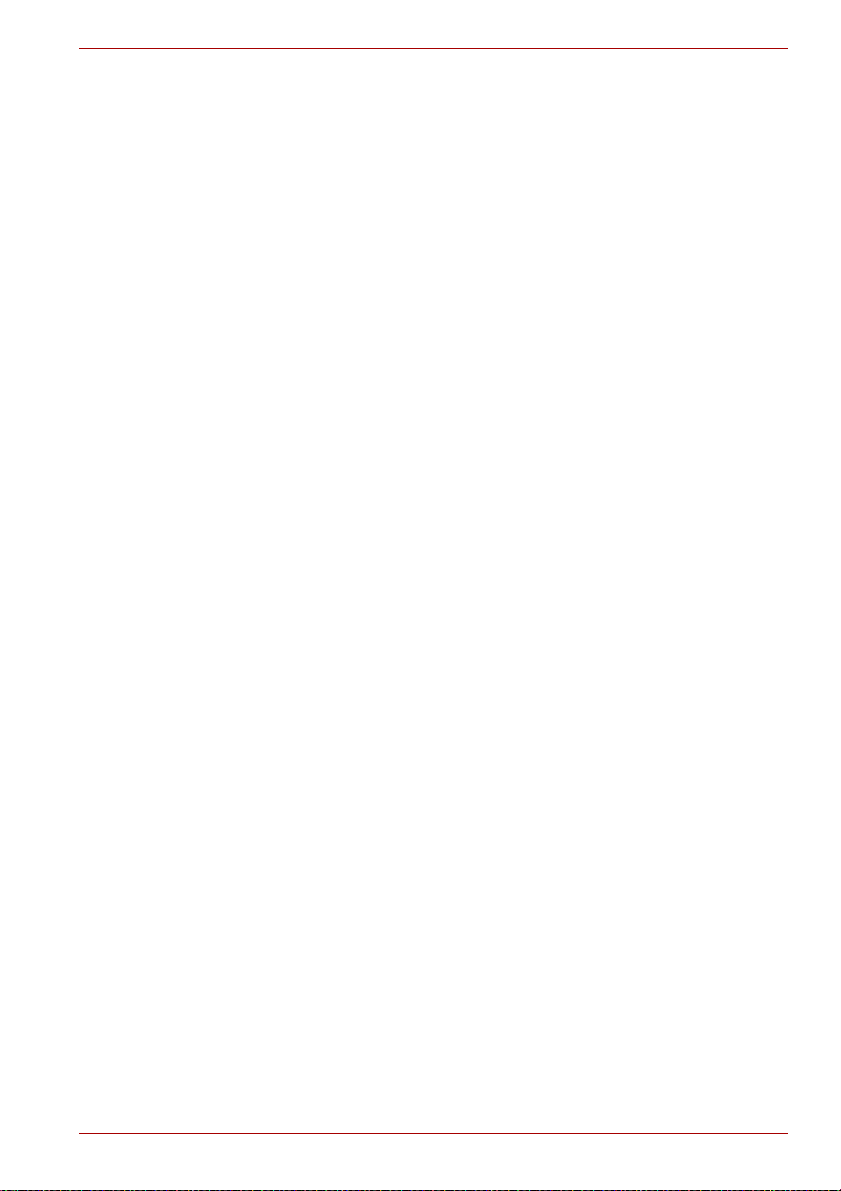
CD’s/DVD’s beschrijven met de
DVD Super Multi-stationskit II (Double Layer). . . . . . . . . . . . . . . 4-37
TOSHIBA DVD PLAYER . . . . . . . . . . . . . . . . . . . . . . . . . . . . . . . . . . . 4-44
Behandeling van schijven . . . . . . . . . . . . . . . . . . . . . . . . . . . . . . . . . 4-47
Geluidssysteem . . . . . . . . . . . . . . . . . . . . . . . . . . . . . . . . . . . . . . . . . 4-48
Modem. . . . . . . . . . . . . . . . . . . . . . . . . . . . . . . . . . . . . . . . . . . . . . . . . 4-51
Draadloze communicatie. . . . . . . . . . . . . . . . . . . . . . . . . . . . . . . . . . 4-54
LAN . . . . . . . . . . . . . . . . . . . . . . . . . . . . . . . . . . . . . . . . . . . . . . . . . . . 4-58
Omgaan met de computer. . . . . . . . . . . . . . . . . . . . . . . . . . . . . . . . . 4-60
De vasteschijfbeveiliging gebruiken . . . . . . . . . . . . . . . . . . . . . . . . 4-61
Het TOSHIBA-hulpprogramma
USB-slaapstand en laden gebruiken . . . . . . . . . . . . . . . . . . . . . . 4-63
Warmteverspreiding . . . . . . . . . . . . . . . . . . . . . . . . . . . . . . . . . . . . . . 4-65
Hoofdstuk 5 Het toetsenbord
Typemachinetoetsen . . . . . . . . . . . . . . . . . . . . . . . . . . . . . . . . . . . . . . 5-1
Functietoetsen: F1 ... F12. . . . . . . . . . . . . . . . . . . . . . . . . . . . . . . . . . . 5-2
Softkeys: Fn-toetscombinaties . . . . . . . . . . . . . . . . . . . . . . . . . . . . . . 5-2
Sneltoetsen . . . . . . . . . . . . . . . . . . . . . . . . . . . . . . . . . . . . . . . . . . . . . . 5-3
Speciale Windows-toetsen . . . . . . . . . . . . . . . . . . . . . . . . . . . . . . . . . 5-5
Geïntegreerde numerieke toetsen. . . . . . . . . . . . . . . . . . . . . . . . . . . . 5 -6
ASCII-tekens genereren. . . . . . . . . . . . . . . . . . . . . . . . . . . . . . . . . . . . 5-7
Hoofdstuk 6 Stroomvoorziening en spaarstanden
Stroomvoorzieningsomstandigheden . . . . . . . . . . . . . . . . . . . . . . . . 6-1
De stroomvoorziening controleren. . . . . . . . . . . . . . . . . . . . . . . . . . . 6-4
Accu. . . . . . . . . . . . . . . . . . . . . . . . . . . . . . . . . . . . . . . . . . . . . . . . . . . . 6-5
TOSHIBA-wachtwoordhulpprogramma . . . . . . . . . . . . . . . . . . . . . . 6-15
Tabletmodus . . . . . . . . . . . . . . . . . . . . . . . . . . . . . . . . . . . . . . . . . . . . 6-19
Opstartstanden . . . . . . . . . . . . . . . . . . . . . . . . . . . . . . . . . . . . . . . . . . 6-19
In-/uitschakelen via LCD . . . . . . . . . . . . . . . . . . . . . . . . . . . . . . . . . . 6-20
Systeem automatisch uitschakelen . . . . . . . . . . . . . . . . . . . . . . . . . 6-20
Hoofdstuk 7 HW Setup
HW Setup starten . . . . . . . . . . . . . . . . . . . . . . . . . . . . . . . . . . . . . . . . . 7-1
Het venster HW Setup . . . . . . . . . . . . . . . . . . . . . . . . . . . . . . . . . . . . . 7-1
Hoofdstuk 8 Problemen oplossen
Handelwijze bij probleemoplossing . . . . . . . . . . . . . . . . . . . . . . . . . . 8-1
Controlelijst voor hardware en systeem . . . . . . . . . . . . . . . . . . . . . . 8-3
TOSHIBA-ondersteuning. . . . . . . . . . . . . . . . . . . . . . . . . . . . . . . . . . 8-24
Bijlage A Specificaties
Gewicht en afmetingen . . . . . . . . . . . . . . . . . . . . . . . . . . . . . . . . . . . . A-1
Werkomgeving . . . . . . . . . . . . . . . . . . . . . . . . . . . . . . . . . . . . . . . . . . . A-1
PORTÉGÉ M750
Gebruikershandleiding iii
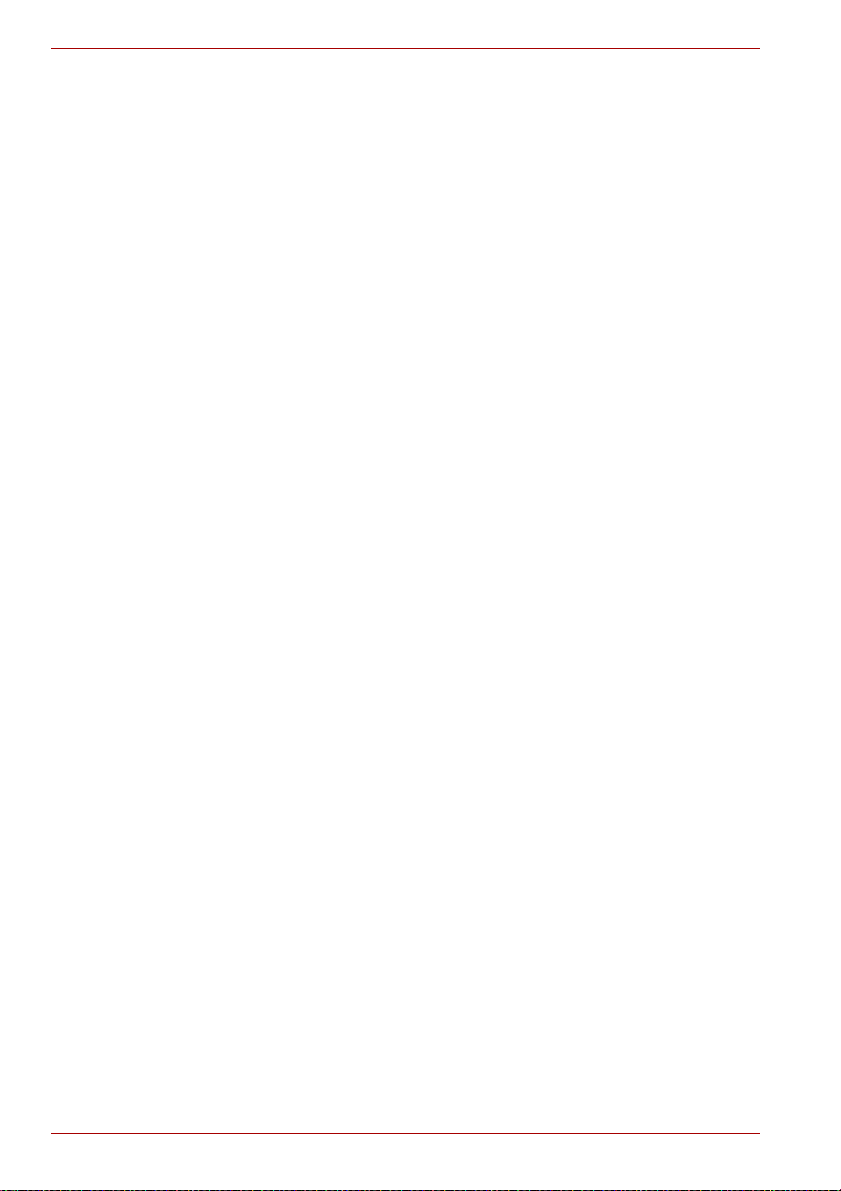
PORTÉGÉ M750
Bijlage B
Beeldschermcontroller en videomodus
Beeldschermcontroller . . . . . . . . . . . . . . . . . . . . . . . . . . . . . . . . . . . . B-1
Videomodus . . . . . . . . . . . . . . . . . . . . . . . . . . . . . . . . . . . . . . . . . . . . . B-1
Bijlage C Draadloos LAN
Kaartspecificaties. . . . . . . . . . . . . . . . . . . . . . . . . . . . . . . . . . . . . . . . . C-1
Radiospecificaties . . . . . . . . . . . . . . . . . . . . . . . . . . . . . . . . . . . . . . . . C-1
Ondersteunde subfrequenties . . . . . . . . . . . . . . . . . . . . . . . . . . . . . . C-2
Bijlage D Onderlinge samenwerking tussen producten met
Bluetooth-technologie
Bluetooth-technologie en uw gezondheid . . . . . . . . . . . . . . . . . . . . . D-2
Voorschriften . . . . . . . . . . . . . . . . . . . . . . . . . . . . . . . . . . . . . . . . . . . . D-2
Gebruik van de Bluetooth-adapte r v an
TOSHIBA-apparatuur in Japan . . . . . . . . . . . . . . . . . . . . . . . . . . . . D-4
Bijlage E Netsnoer en connectoren
Certificeringsinstanties . . . . . . . . . . . . . . . . . . . . . . . . . . . . . . . . . . . . E-1
Bijlage F TOSHIBA Timer voor diefstalbeveiliging
Bijlage G TOSHIBA PC Health Monitor
TOSHIBA PC Health Monitor starten . . . . . . . . . . . . . . . . . . . . . . . . . G-2
Als een bericht van
TOSHIBA PC Health Monitor wordt weergegeven. . . . . . . . . . . . . G-2
De koelmodule reinigen. . . . . . . . . . . . . . . . . . . . . . . . . . . . . . . . . . . . G-3
Bijlage H Wettelijke voetnoten
Bijlage I Als uw computer wordt gestolen
Woordenlijst
Index
iv Gebruikershandleiding
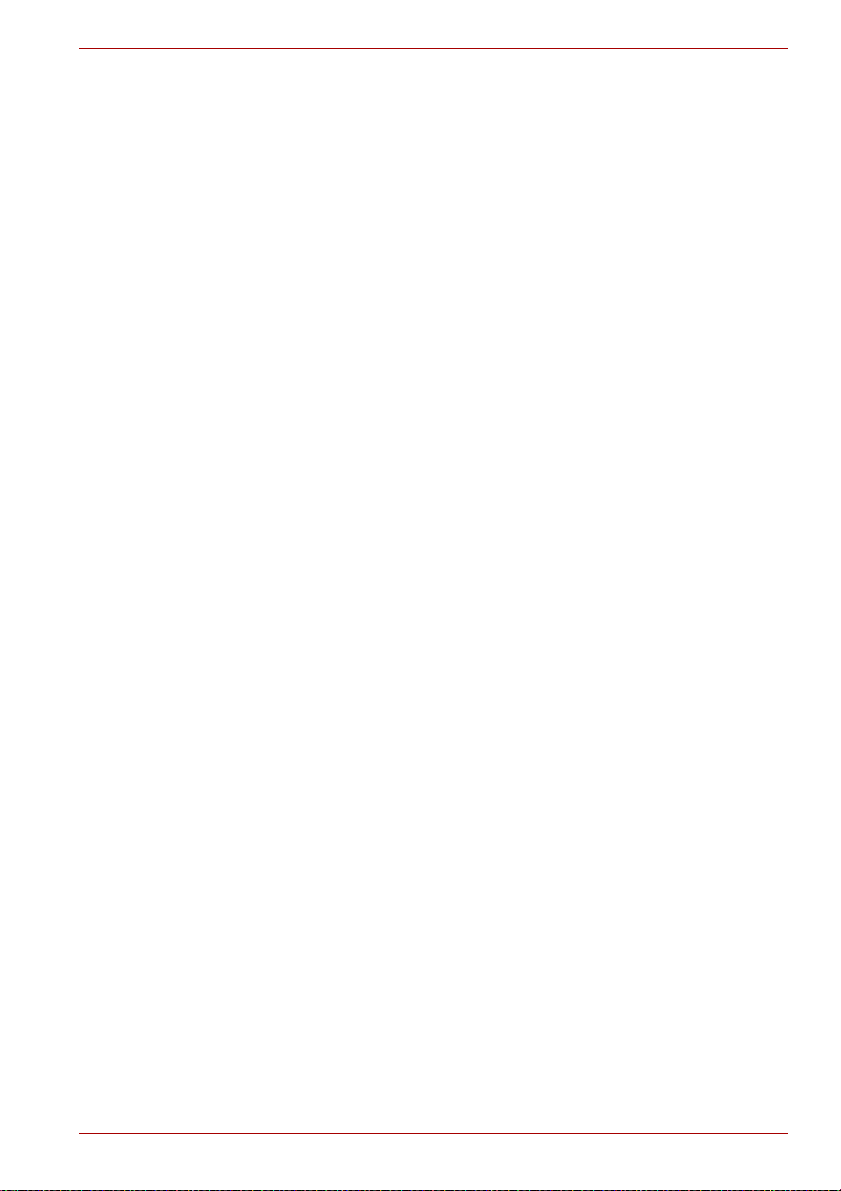
Copyright
© 2008 by TOSHIBA Corporation. Alle rechten voorbehouden. Krachtens
de auteurswetten mag deze handleiding op geen enkele wijze worden
verveelvoudigd zonder voorafgaande schriftelijke toestemming van
TOSHIBA. Met betrekking tot het gebruik van de informatie in deze
handleiding wordt geen octrooirechtelijke aansprakelijkheid aanvaard.
TOSHIBA PORTÉGÉ M750 Draagbare personal computer
Gebruikershandleiding
Eerste druk augustus 2008
Het auteursrecht voor muziek, films, computerprogramma’s, databases en
ander auteursrechtelijk beschermd intellectueel eigendom berust bij de
maker of de copyrighthouder. Auteursrechtelijk beschermd materiaal mag
uitsluitend voor privé- of huiselijk gebruik worden verveelvoudigd. Andere
toepassingen dan hierboven zijn vermeld (met inbegrip van conversie naar
digitale indeling, wijziging, overdracht van gekopieerd materiaal en
verspreiding via een netwerk) zonder toestemming van de copyrighthouder
vormen schendingen van het auteursrecht en kunnen strafrechtelijk of
middels een schadevergoeding worden vervolgd. Houd u aan de
auteurswetten wanneer u deze handleiding of delen ervan verveelvoudigt.
Afwijzing van aansprakelijkheid
Deze handleiding is zorgvuldig geverifieerd en nagekeken. De
aanwijzingen en beschrijvingen waren correct voor draagbare personal
computers uit de TOSHIBA PORTÉGÉ M750-serie op het tijdstip waarop
deze handleiding ter perse ging. Erop volgende computers en
handleidingen kunnen echter zonder kennisgeving worden gewijzigd.
TOSHIBA aanvaardt dientengevolge geen aansprakelijkheid voor schade
die direct of indirect voortvloeit uit fouten of omissies in de handleiding,
of uit discrepanties tussen comput er en handleiding.
PORTÉGÉ M750
Handelsmerken
IBM is een gedeponeerd handelsmerk en IBM PC is een handelsmerk van
International Business Machines Corporation.
Intel, Intel SpeedStep, Intel Core en Centrino zijn handelsmerken of
gedeponeerde handelsmerken van Intel Corporation.
Windows, Microsoft en Windows Vista zijn gedeponeerde handelsmerken
van Microsoft Corporation.
Bluetooth is een handelsmerk in eigendom van de eigenaar en wordt door
TOSHIBA onder licentie gebruikt.
Photo CD is een handelsmerk van Eastman Kodak Company.
Memory Stick, Memory Stick PRO, Memory Stick PRO Duo en i.LINK zijn
handelsmerken of gedeponeerde handelsmerken van Sony Corporation.
ConfigFree is een handelsmerk van Toshiba Corporation.
Wi-Fi is een gedeponeerd handelsmerk van de Wi-Fi Alliance.
Secure Digital en SD zijn handelsmerken van SD Card Association.
Gebruikershandleiding v
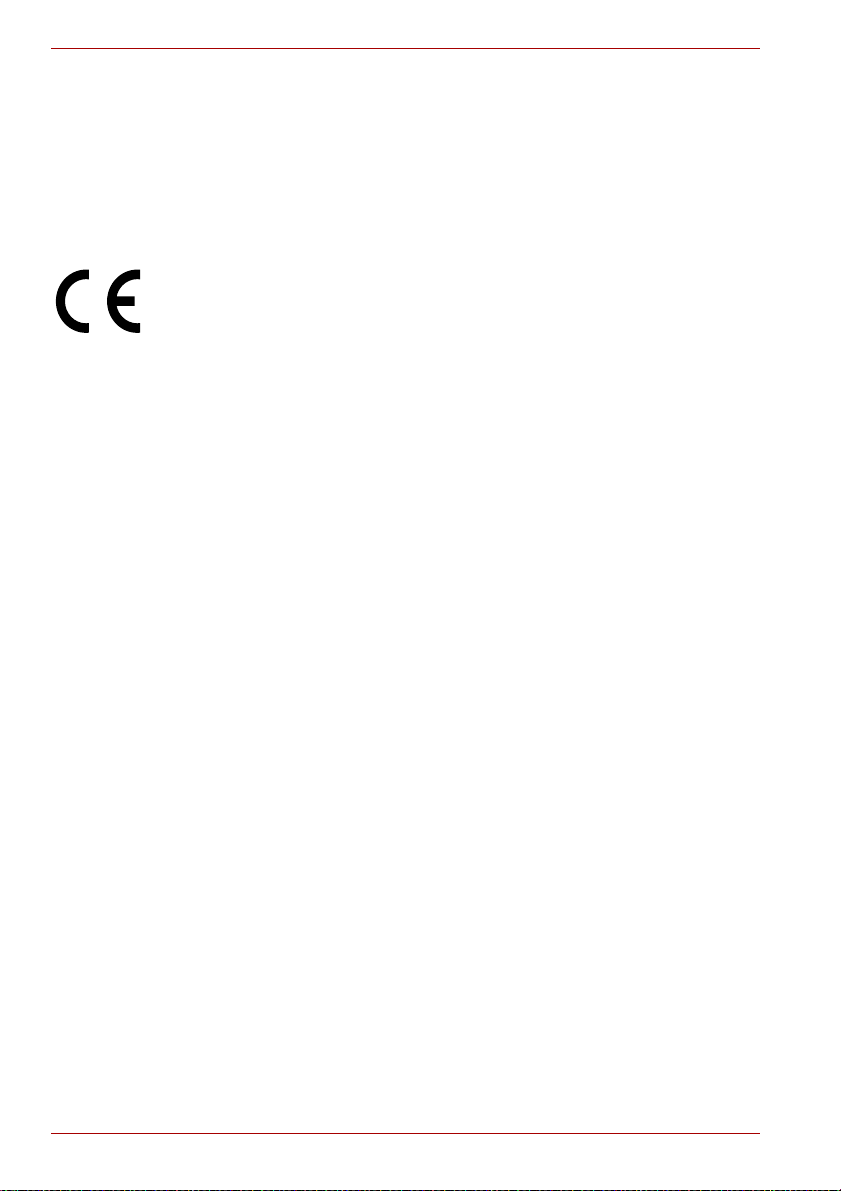
PORTÉGÉ M750
MultiMediaCard en MMC zijn handelsmerken van MultiMediaCard
Association.
xD-Picture Card is een handelsmerk van FUJIFILM Corporation.
In deze handleiding wordt mogelijk verwezen naar andere handelsmerken
en gedeponeerde handelsmerken die hierboven niet zijn genoemd.
EU-verklaring van conformiteit
Dit product draagt het CE-keurmerk in overeenstemming met de relevante
Europese richtlijnen. De verantwoording voor de toewijzing van
CE-keurmerken ligt bij TOSHIBA Europe GmbH, Hammfelddamm 8,
41460 Neuss, Duitsland.
De volledige en officiële EU-verklaring van overeenstemming is te vinden
op de TOSHIBA-website http://epps.toshiba-teg.com.
Overeenstemming met CE-richtlijnen
Dit product is voorzien van het CE-keurmerk in overeenstemming met de
relevante Europese richtlijnen, met name de Electromagnetic Compatibility
Directive 89/336/EEC voor notebooks en elektronische accessoires, zoals
de meegeleverde netadapter, de Radio Equipment and
Telecommunications Terminal Equipment Directive 1999/5/EEC in het
geval van geïmplementeerde accessoires voor telecommunicatie en de
Low Voltage Directive 73/23/EEC voor de meegeleverde netadapter.
Dit product en de oorspronkelijke opties zijn ontworpen conform de
relevante EMC- (Elektromagnetische compatibiliteit) en veiligheidsnormen.
TOSHIBA garandeert echter niet dat dit product nog steeds aan deze
EMC-normen voldoet indien kabels of opties van andere leveranciers zijn
aangesloten of geïmplementeerd. In dat geval moeten de personen die
deze opties/kabels hebben geïmplementeerd/aangesloten, ervoor zorgen
dat het systeem (pc plus opties/kabels) nog steeds aan de vereiste normen
voldoet. Ter voorkoming van EMC-problemen moeten in het algemeen de
volgende richtlijnen in acht worden genomen:
■ Alleen opties met het CE-keurmerk mogen worden aangesloten/
geïmplementeerd.
■ Alleen hoogwaardige afgeschermde kabels mogen worden
aangesloten.
Werkomgeving
Dit product is ontworpen conform de EMC-voorschriften
(elektromagnetische compatibiliteit) voor zogenoemde ‘commerciële,
licht-industriële en woonomgevingen’.
TOSHIBA keurt het gebruik van dit product in an de re w erkomg evi nge n d an
de bovengenoemde ‘commerciële, licht-in dustriële en woonomgevin gen’ af.
De volgende omgevingen zijn bijvoorbeeld niet veroorloofd:
■ industriële omgevingen (bijvoorbeeld omgevingen waar krachtstroom
van 380 V (drie fasen) wordt gebruikt)
■ omgevingen met medische apparatuur
vi Gebruikershandleiding
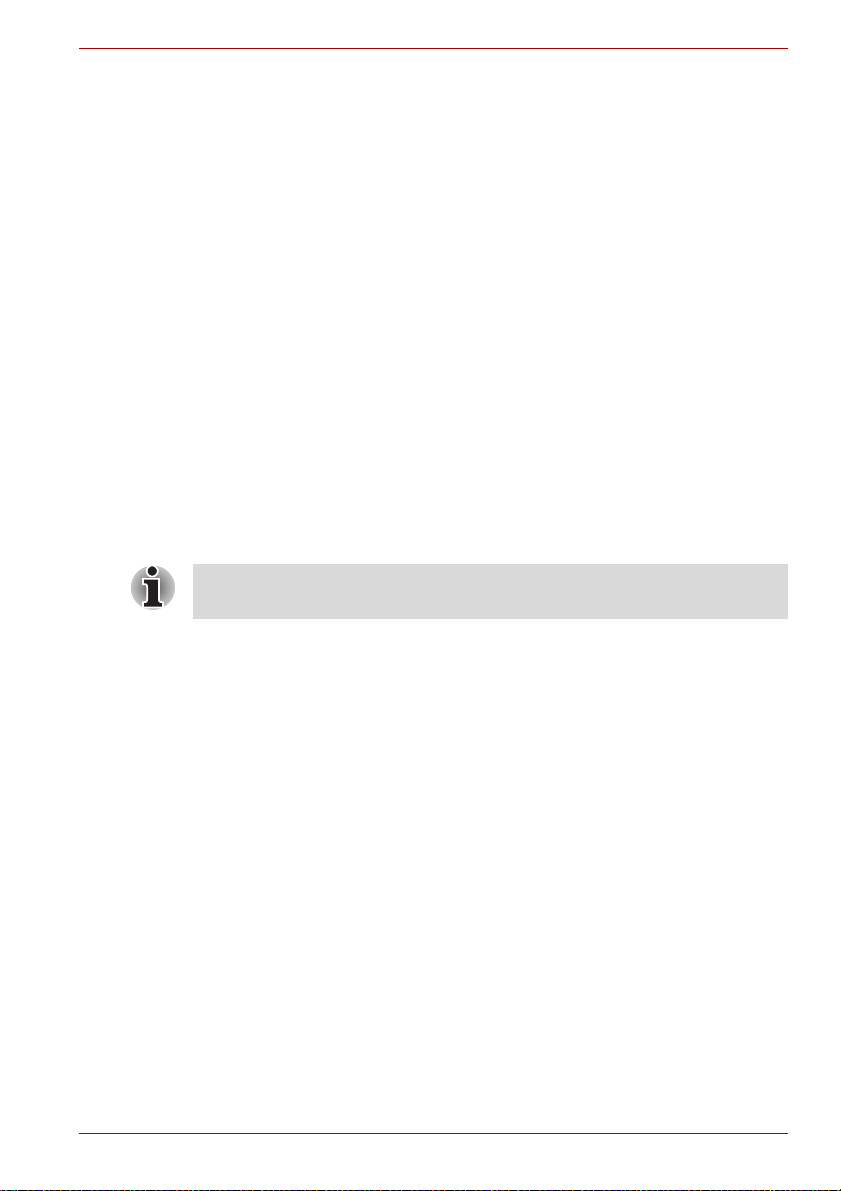
■ gemotoriseerde voertuigen
■ vliegtuigen
Gevolgen van het gebruik van dit product in niet-geoorloofde
werkomgevingen vallen niet onder de verantwoordelijkheid van TOSHIBA.
Mogelijke gevolgen van het gebruik van dit product in niet-geoorloofde
werkomgevingen zijn onder andere:
■ storing van de werking van andere apparaten of machines in de
nabijheid;
■ storing van de werking van dit product, mogelijk resulterend in
gegevensverlies, als gevolg van storingen die worden gegenereerd
door andere apparaten of machines in de nabijheid.
TOSHIBA beveelt gebruikers dan ook met klem aan de elektromagnetische
compatibiliteit van dit product vóór gebruik naar behoren te testen in alle
niet-geoorloofde omgevingen. In het geval van auto’s of vliegtuigen mag dit
product uitsluitend worden gebruikt nadat de fabrikant of
luchtvaartmaatschappij hiervoor toestemming heeft verleend.
Verder is het in verband met algemene veiligheidsoverwegingen verboden
dit product te gebruiken in omgevingen met ontploffingsgevaar.
Modemwaarschuwing
Deze informatie is van toepassing op modellen met een ingebouwde
modem.
PORTÉGÉ M750
Verkla ring van overeenstemming
De apparatuur is goedgekeurd (conform Commissiebesluit ‘CTR21’) voor
aansluiting van één apparaat op het PSTN (Public Switched Telephone
Network: openbaar geschakeld telefoonnetwerk) in alle Europese landen.
Als gevolg van variaties tussen de individuele PSTN’s in verschillende
landen vormt deze goedkeuring niet per se een garantie voor storingsvrije
werking op elke telefoonaansluiting.
Wend u in het geval van problemen in eerste instantie tot uw leverancier.
Gebruikershandleiding vii
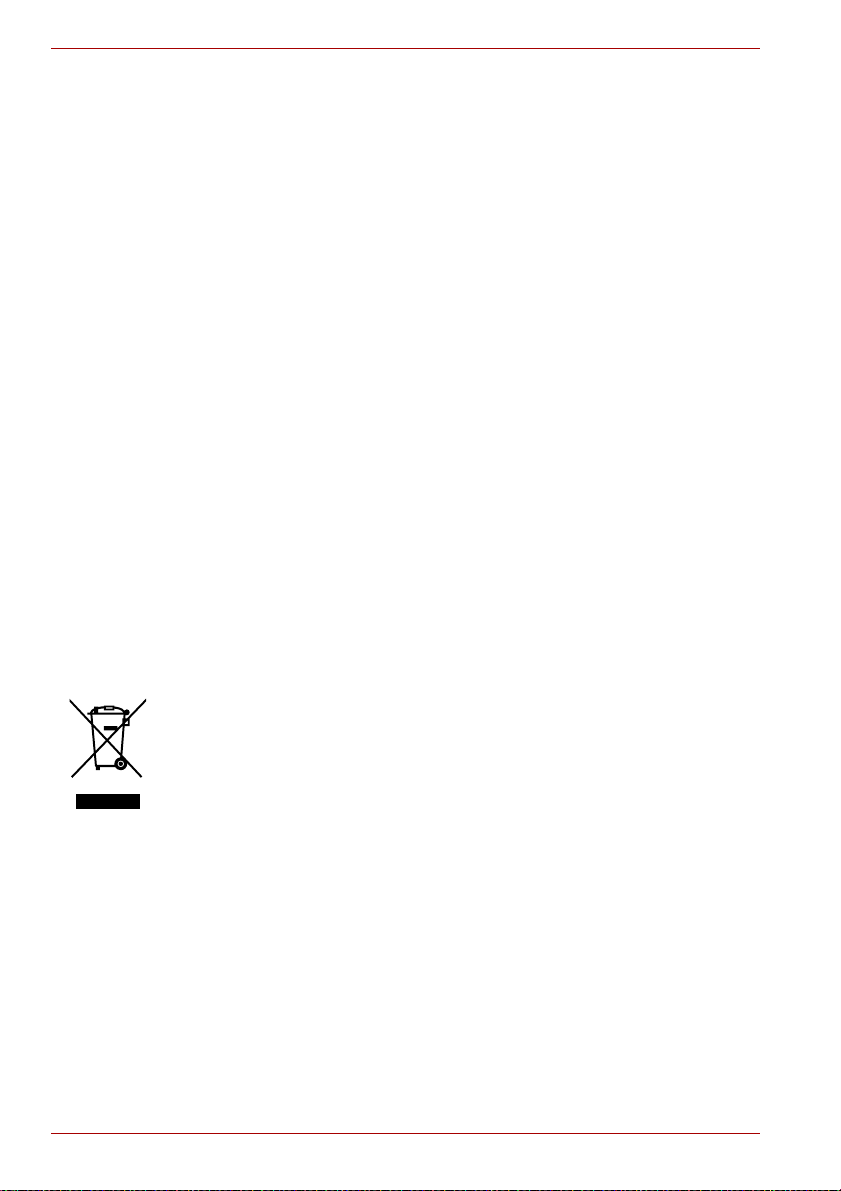
PORTÉGÉ M750
Netwerkcompatibiliteit
Dit product is ontworpen voor gebruik met de volgende netwerken en is
compatibel met deze netwerken. Het is getest en voldoet aan de
aanvullende voorschriften in EG 201 121.
Duitsland ATAAB AN005, AN006, AN007, AN009, AN010
en DE03,04,05,08,09,12,14,17
Griekenland ATAAB AN005, AN006 en GR01,02,03,04
Portugal ATAAB AN001, 005, 006, 007, 011 en P03, 04,
08, 10
Spanje ATAAB AN005,007,012 en ES01
Zwitserland ATAAB AN002
Alle overige
landen/regio’s
Voor elk netwerk zijn specifieke switchinstellingen of een specifieke
softwareconfiguratie vereist; raadpleeg de relevante gedeelten van de
gebruikershandleiding voor nadere informatie.
De hookflash-functie is onderhevig aan afzonderlijke nationale
goedkeuring. Deze functie is niet getest op conformiteit met nationale
voorschriften, en correcte werking van deze functie op nationale netwerken
kan niet worden gegarandeerd.
ATAAB AN003,004
De volgende informatie is alleen bestemd voor lidstaten van
de EU:
Afvalverwerking van producten
Het symbool van een doorgekruiste prullenbak geeft aan dat producten
afzonderlijk moeten worden ingezameld en gescheiden van huishoudelijk
afval moeten worden verwerkt. Interne batterijen en accu’s kunnen met het
product worden weggegooid. Ze worden gescheiden door het
recyclingcentrum.
De zwarte balk geeft aan dat het product op de markt is gebracht na
13 augustus 2005.
Door producten en batterijen gescheiden in te zamelen draagt u bij aan de
juiste afvalverwerking van producten en batterijen en helpt u mogelijk
negatieve gevolgen voor het milieu en de menselijke gezondheid te
voorkomen.
Voor meer informatie over inzameling en recycling in uw land bezoekt u
onze website (http://eu.computers.toshiba-europe.com) of neemt u contact
op de plaatselijke verantwoordelijke instantie of de winkel waar u het
product hebt gekocht.
viii Gebruikershandleiding
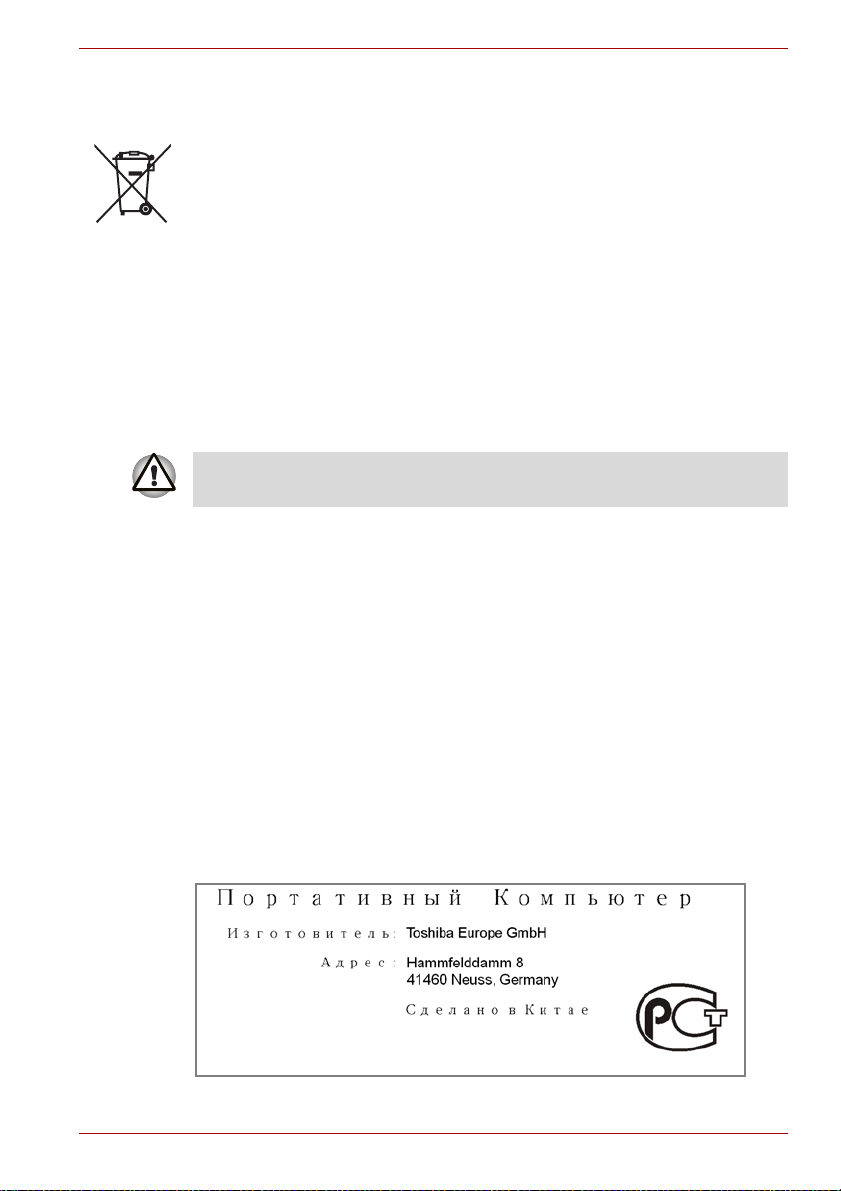
PORTÉGÉ M750
Afvalverwerking van batterijen en/of accu’s
Het symbool van een doorgekruiste prullenbak geeft aan dat batterijen
en/of accu’s afzonderlijk moeten worden ingezameld en gescheiden van
huishoudelijk afval moeten worden verwerkt.
Als de batterij of accu meer lood (Pb), kwik (Hg) en/of cadmiu m (Cd) bevat
Pb, Hg, Cd
dan de waarden die zijn gedefinieerd in de richtlijn inzake batterijen en
accu’s (2006/66/EC), worden de chemische symbolen voor lood (Pb), kwik
(Hg) en/of cadmium (Cd) weergegeven onder het symbool van de
doorgekruiste prullenbak.
Door batterijen gescheiden in te zamelen draagt u bij aan de juiste
afvalverwerking van producten en batterijen en helpt u mogelijk negatieve
gevolgen voor het milieu en de menselijke gezondheid te voorkomen.
Voor meer informatie over inzameling en recycling in uw land bezoekt u
onze website (http://eu.computers.toshiba-europe.com) of neemt u contact
op met het gemeentekantoor of de winkel waar u het product hebt gekocht.
Afhankelijk van in welk land of welke regio u dit product hebt aangeschaft,
zijn deze symbolen mogelijk niet aanwezig.
Afvalverwijdering van de computer en de computeraccu’s
■ Verwijder deze computer overeenkomstig de toepasselijke wetten en
voorschriften. Raadpleeg uw lokale overheid voor nadere informatie.
■ Deze computer is uitgerust met een oplaadbare accu. Na herhaaldelijk
gebruik zal de accu uiteindelijk niet meer kunnen worden opgeladen en
moet deze worden vervangen. Volgens de geldende wetten en
voorschriften is het mogelijk niet toegestaan om oude accu’s weg te
gooien met het huisvuil.
■ Denk om het milieu. Raadpleeg de lokale overheden voor nadere
details met betrekking tot de recycling van oude accu’s of het op de
juiste wijze weggooien hiervan.
GOST
Gebruikershandleiding ix
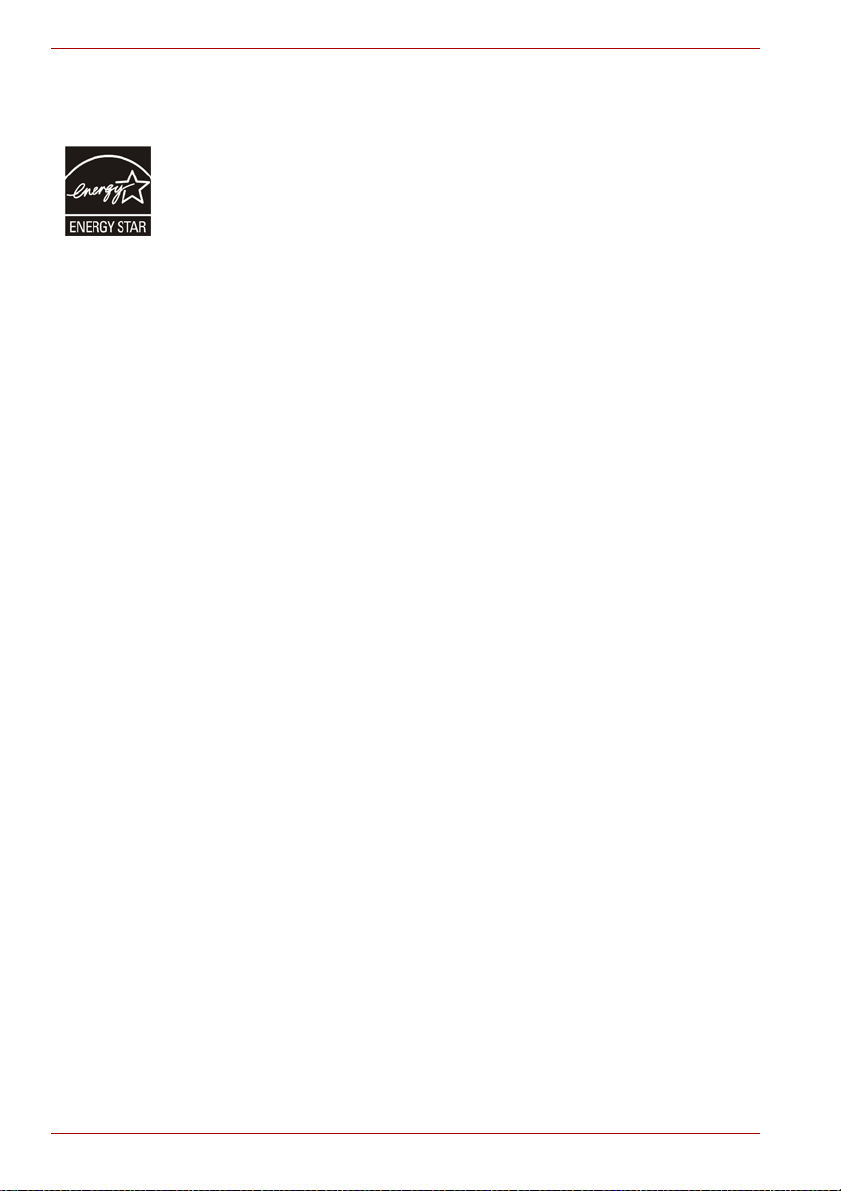
PORTÉGÉ M750
ENERGY STAR®-programma
Uw computer voldoet mogelijk aan de ENERGY STAR®-richtlijnen. Als het
aangeschafte model hieraan voldoet, is de computer voorzien van het
ENERGY STAR-logo en is de volgende informatie van toepassing.
TOSHIBA neemt deel aan het ENERGY STAR
Environmental Protection Agency (EPA). Deze computer voldoet aan de
nieuwste ENERGY STAR
zijn de opties voor energiebeheer van uw computer ingesteld op een
configuratie die de meest stabiele werkomgeving en optimale
systeemprrestaties biedt voor gebruik met de netvoeding en met de accu.
Om energie te besparen is de computer zo ingesteld dat de energiezuinige
slaapstand wordt geactiveerd als er gedurende 15 minuten geen hand elingen
hebben plaatsgevonden terwijl de computer op de netvoeding wordt gebruikt.
Hierbij worden het systeem en het scherm uitgeschakeld. TOSHIBA raad t
aan deze en andere energiebesparende instellingen ingeschakeld te laten,
zodat de computer zo energiezuinig mogelijk werkt. U kunt de computer uit
de slaapstand activeren door op de aan/uit-knop te drukken.
Producten die een ENERGY STAR
broeikasgassen doordat ze voldoen aan de strenge richtlijnen die zijn
ingesteld door de US EPA en de Europese Commissie. Volgens de EPA
gebruikt een computer die aan de nieuwe ENERGY STAR
voldoet tussen 20% en 50% minder energie, afhankelijk van het gebruik.
Ga naar http://www.eu-energystar.org of http://www.energystar.gov voor
meer informatie over het ENERGY STAR Program.
Ga naar http://www.energystar.gov of
http://www.energystar.gov/powermanagement voor meer informatie over
het ENERGY STAR Program.
®
®
-programma van de
-richtlijnen voor energiebesparing. Bij levering
®
hebben, voorkomen uitstoting van
®
-specificaties
x Gebruikershandleiding
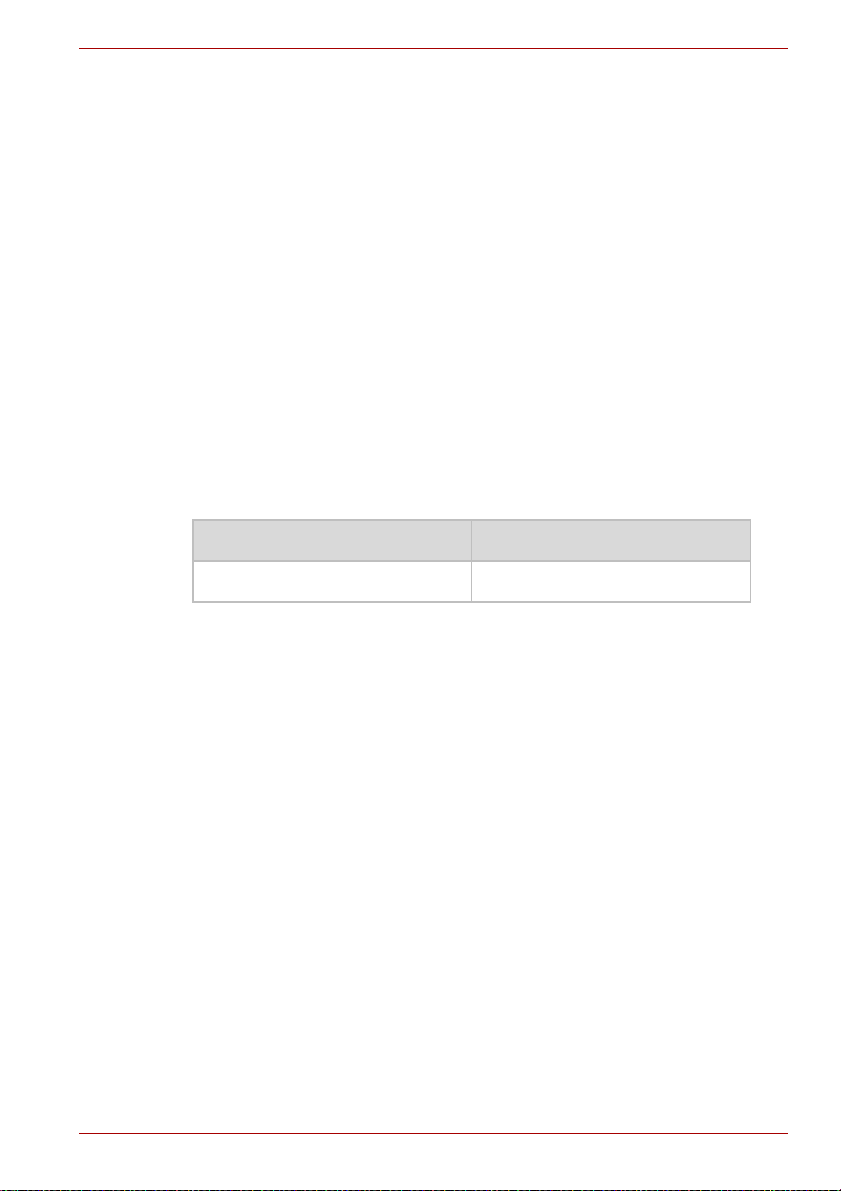
Beschrijving van laserspecificatie
Het optische station in deze computer, zoals een DVD Super Multistationskit II (Double Layer), is uitgerust met een lasersysteem. Het station
is voorzien van een classificatie-etiket met de volgende tekst.
CLASS 1 LASER PRODUCT
LASER KLASSE 1
LUOKAN 1 LASERLAITE
APPAREIL A LASER DE CLASSE 1
KLASS 1 LASER APPARAT
De fabrikant van het station met het bovenstaande etiket certificeert dat het
station op de fabricagedatum voldeed aan de voorschriften voor
laserproducten conform artikel 21 van de Amerikaanse Code of Federal
Regulations (Department of Health & Human Services, Food and Drug
Administration).
In andere landen voldoet het station aan de voorschriften in IEC 60825-1
en EN 60825-1 voor laserproducten van klasse 1.
Deze computer is uitgerust met het optische station in de volgende lijst, al
naar gelang het model.
Fabrikant Type
Panasonic UJ862
PORTÉGÉ M750
Gebruikershandleiding xi
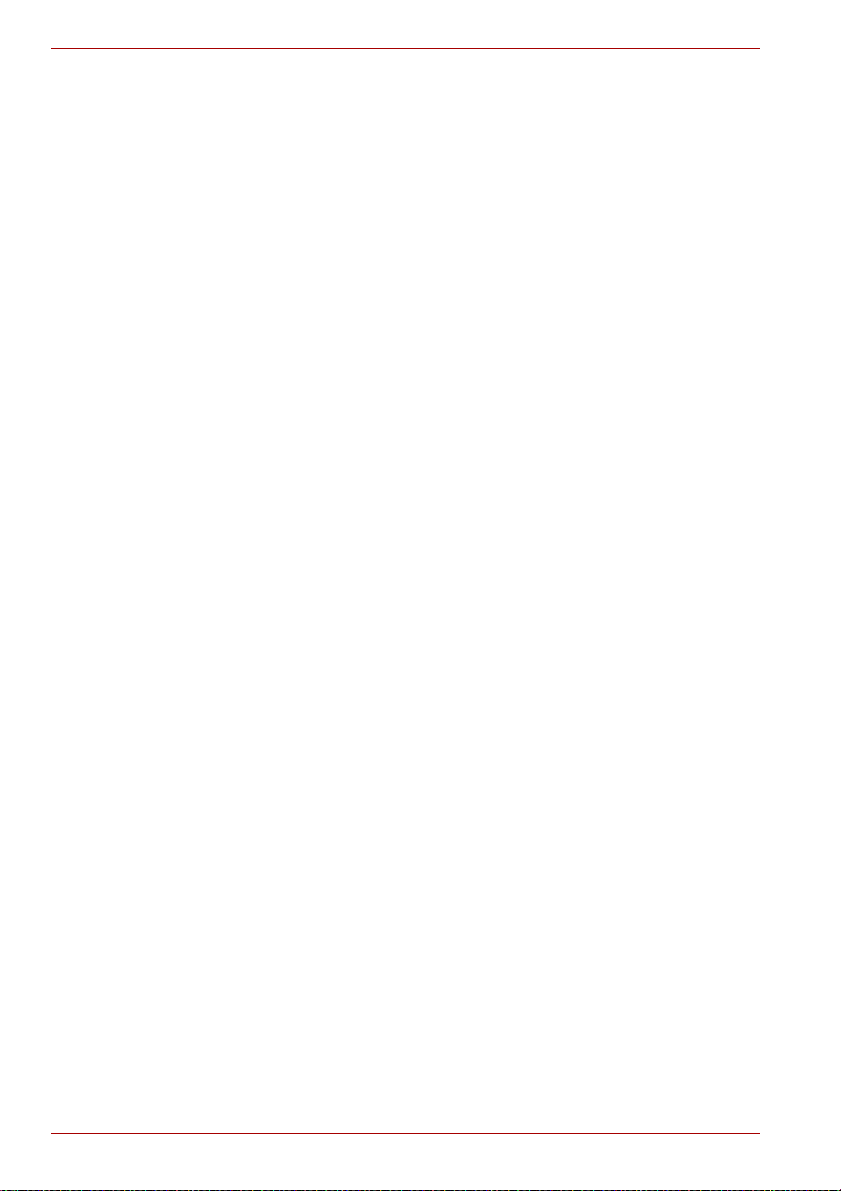
PORTÉGÉ M750
Voorwoord
Gefeliciteerd met uw nieuwe computer uit de PORTÉGÉ M750-serie. Deze
krachtige, hoogwaardige notebookcomputer staat garant voor jarenlang
betrouwbaar computergebruik en biedt uitstekende
uitbreidingsmogelijkheden, bijvoorbeeld voor multimediafunctionaliteit.
In deze handleiding wordt uitgelegd hoe u uw computer uit de PORTÉGÉ
R750-serie gebruiksklaar maakt en ermee aan de slag gaat. Verder wordt
gedetailleerde informatie gegeven over het configureren van de computer,
elementaire bewerkingen en onderhoud, het gebruik van optionele
apparaten en probleemoplossing.
Als u nog nooit een computer hebt gebruikt of nog nooit met een draagbare
computer hebt gewerkt, leest u eerst hoofdstuk 3, Hardware,
hulpprogramma’s en opties, om uzelf vertrouwd te maken met de
voorzieningen, onderdelen en accessoires van de computer. Vervolgens
leest u hoofdstuk 1, Voor u begint, voor stapsgewijze instructies voor het
gebruiksklaar maken van de computer.
Bent u een ervaren computergebruiker, dan leest u dit voorwoord verder
door om inzicht te krijgen in de indeling van deze handleiding, waarna u de
handleiding kunt doorbladeren om ermee vertrouwd te raken. Besteed met
name aandacht aan de paragraaf Speciale voorzieningen in hoofdstuk 3,
Hardware, hulpprogramma’s en opties, om kennis te maken met de
voorzieningen die bijzonder of uniek zijn voor deze computer, en ook aan
de paragraaf in hoofdstuk 7, HW Setup, voor een goed begrip van de
instellingen en configuratie van deze voorzieningen.
Lees hoofdstuk 3, Hardware, hulpprogramma’s en opties, als u optionele
producten of externe appa ra ten aansluit.
Conventies
In deze handleiding worden de volgende notatieconventies gebruikt voor
het beschrijven, identificeren en markeren van termen en
bedieningsprocedures.
Afkortingen
Wanneer een afkorting voor het eerst wordt gebruikt, wordt deze gevolgd
door een verklaring (al dan niet tussen haakjes). Bijvoorbeeld: ROM (Read
Only Memory). Acroniemen worden tevens gedefinieerd in de Woordenlijst.
xii Gebruikershandleiding
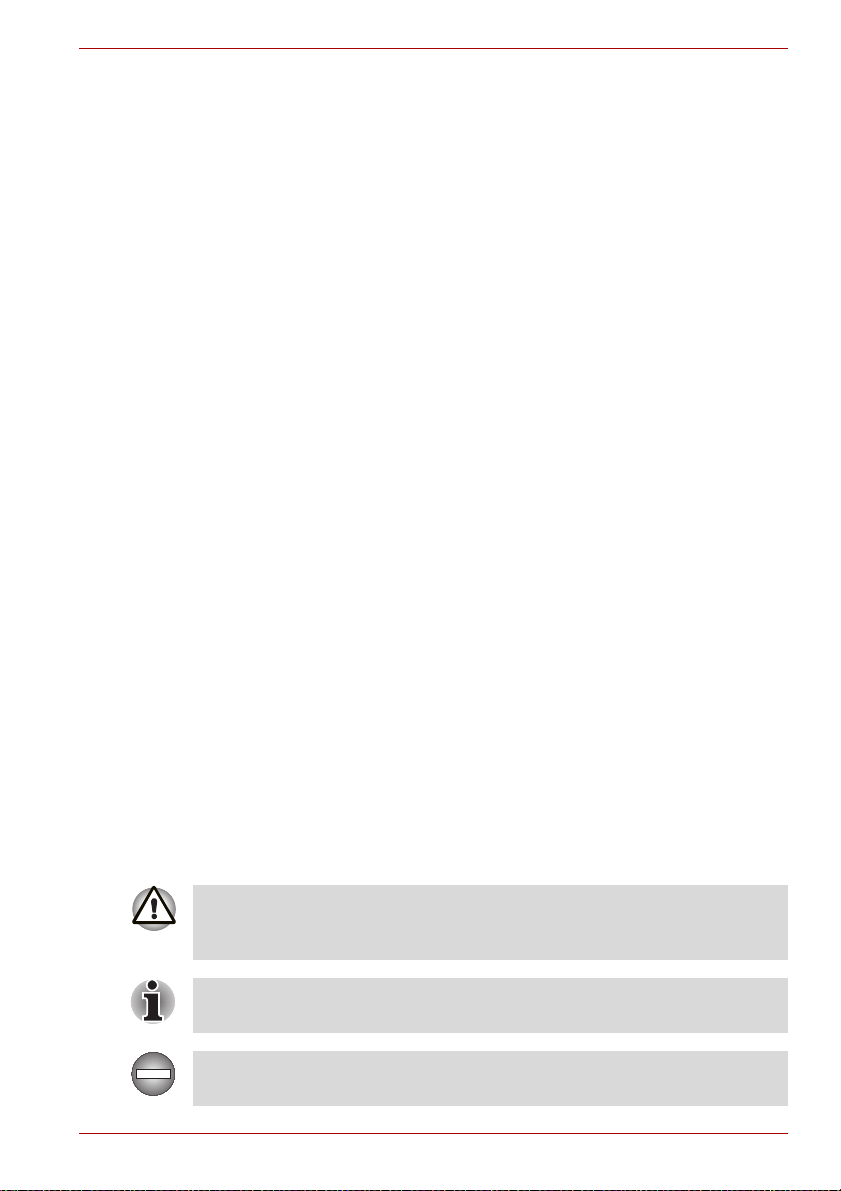
Pictogrammen
Pictogrammen identificeren poorten, regelaars en andere delen van de
computer. Het paneel met systeemlampjes gebruikt tevens pictogrammen
ter aanduiding van de onderdelen waarover het informatie verschaft.
T oet sen
De toetsenbordtoetsen worden in de tekst gebruikt ter beschrijving van een
aantal computerbewerkingen. De toetsopschriften die op het toetsenbord te
zien zijn, worden in een ander lettertype gedrukt. ENTER duidt bijvoorbeeld
de ENTER-toets aan.
Gebruik van toetsen
Voor sommige bewerkingen moet u tegelijkertijd twee of meer toetsen
indrukken. Dergelijke bewerkingen worden aangeduid door een plusteken
(+) tussen de toetsopschriften. Zo betekent CTRL + C dat u op C moet
drukken terwijl u CTRL ingedrukt houdt. Als er drie toetsen worden
gebruikt, houdt u de eerste twee ingedrukt en drukt u tegelijkertijd op de
derde.
PORTÉGÉ M750
ABC
Wanneer u in een procedure een handeling moet
uitvoeren (bijvoorbeeld een pictogram aanklikken
of tekst invoeren), wordt de pictogramnaam of de
te typen tekst in het links weergegeven lettertype
gedrukt.
Beeldscherm
S ABC
De namen van vensters en pictogrammen, en
door de computer gegenereerde tekst die op het
beeldscherm verschijnt, worden in het links
weergegeven lettertype gedrukt.
Mededelingen
Mededelingen worden in deze handleiding gebruikt om u attent te maken
op belangrijke informatie. Elk type mededeling wordt aangeduid zoals
hieronder wordt geïllustreerd.
Attentie! In dit soort mededelingen wordt u gewaarschuwd dat incorrect
gebruik van apparatuur of het negeren van instructies kan resulteren in
gegevensverlies of beschadiging van de apparatuur.
Opmerking. Een opmerking is een tip of aanwijzing die u helpt de
apparatuur optimaal te gebruiken.
Duidt op een potentieel gevaarlijke situatie die bij veronachtzaming van de
instructies kan leiden tot ernstig of dodelijk letsel.
Gebruikershandleiding xiii
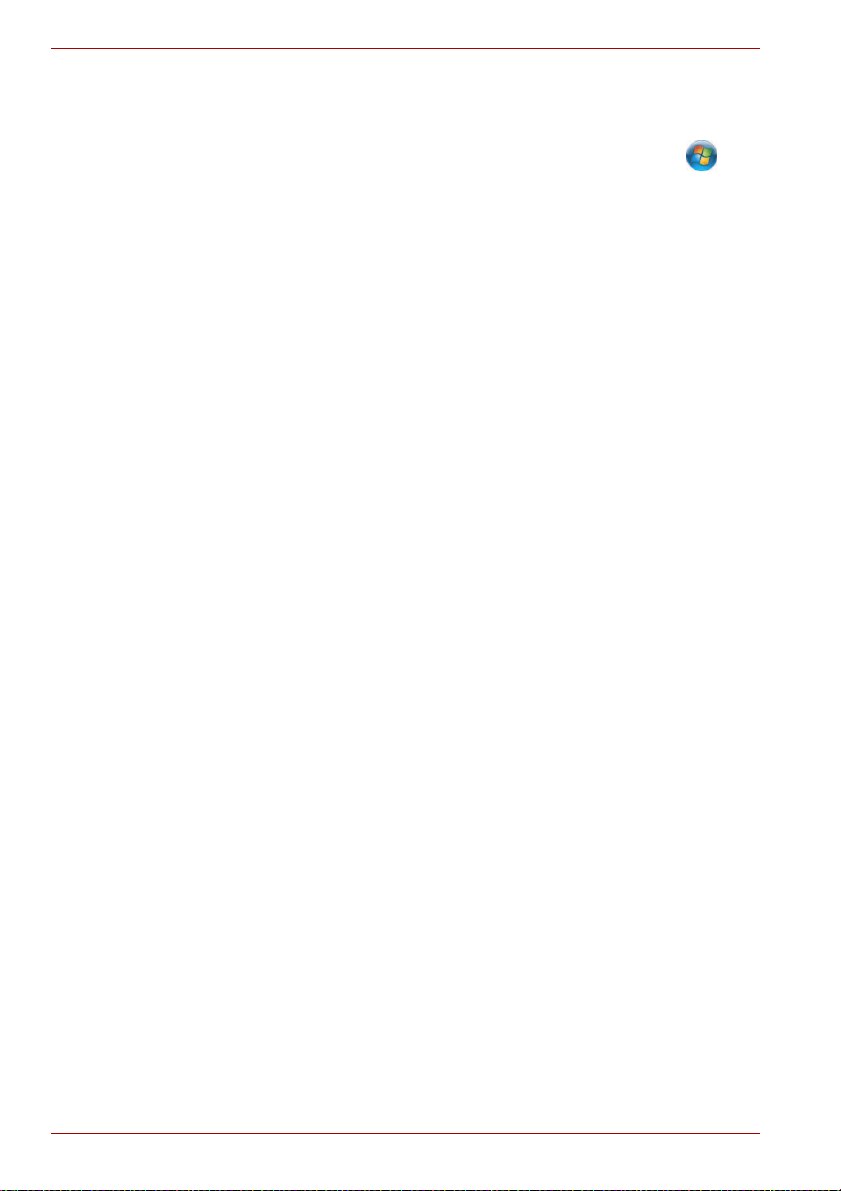
PORTÉGÉ M750
Terminologie
Deze term wordt in dit document als volgt gedefinieerd:
Start Het woord ‘Start’ verwijst naar de knop ‘ ’ in
Microsoft® Windows Vista®.
HDD of Hard Disk
Drive
(vasteschijfstation)
Sommige modellen zijn uitgerust met een
solid-state drive (SSD) in plaats van een vaste
schijf.
In deze handleiding verwijst de term ‘vaste schijf’
ook naar de SSD, tenzij anders wordt
aangegeven.
xiv Gebruikershandleiding
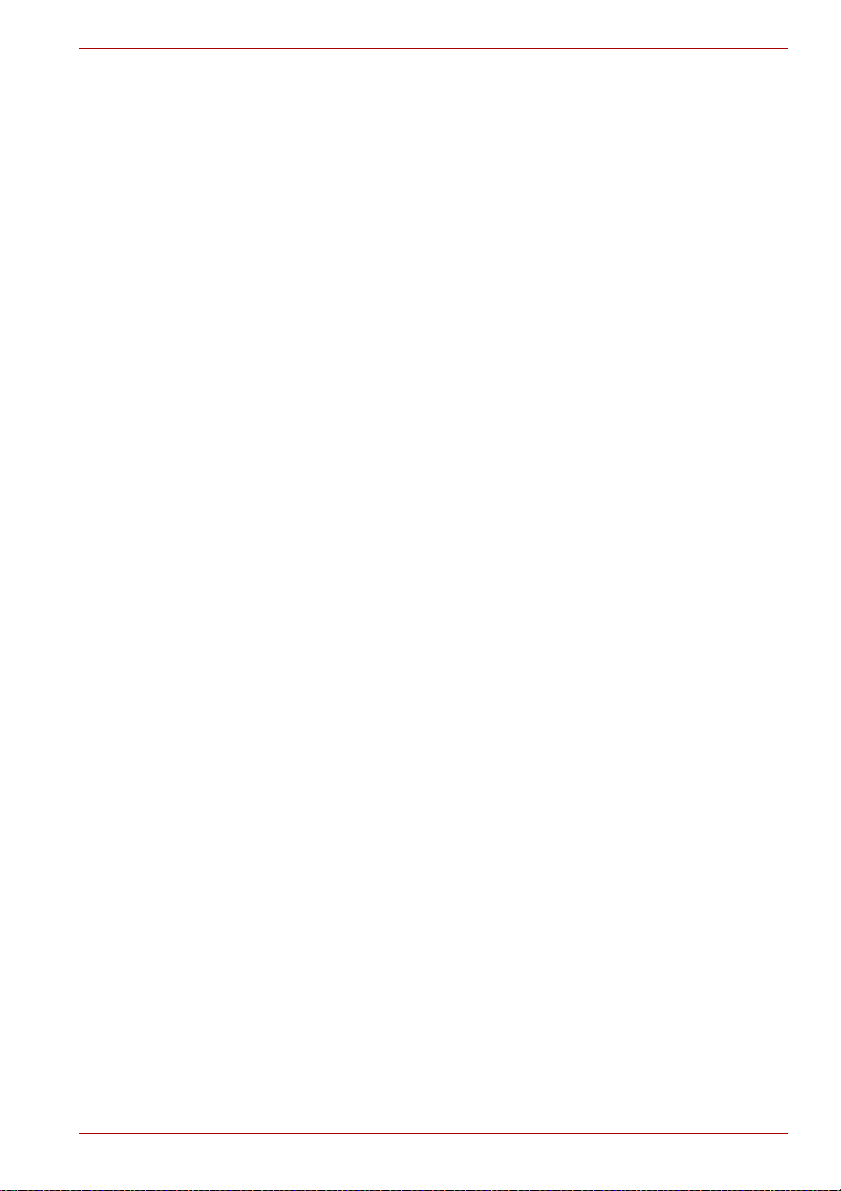
PORTÉGÉ M750
Algemene voorzorgsmaatregelen
TOSHIBA-computers bieden optimale veiligheid en optimaal
gebruikerscomfort; bovendien zijn ze robuust, een belangrijke eigenschap
voor draagbare computers. U moet echter bepaalde voorzorgsmaatregelen
nemen om het risico van lichamelijk letsel of beschadiging van de computer
verder te beperken.
Lees de onderstaande algemene aanwijzigen en let op de waarschuwingen
die in de handleiding worden gegeven.
Een gebruiksvriendelijke omgeving inrichten
Plaats de computer op een egaal oppervlak dat groot genoeg is voor de
computer en eventuele andere apparaten die u nodig hebt, zoals een printer.
Laat voldoende ruimte vrij rondom de computer en andere apparatuur voor
een adequate ventilatie. De apparaten kunnen anders oververhit raken.
Houd uw computer in optimale werkconditie door de werkplek niet bloot te
stellen aan:
■ stof, vocht en direct zonlicht;
■ apparatuur met sterke magnetische velden, zoals luidsprekers (andere
dan die op de computer zijn aangesloten) of een hoofdtelefoon;
■ plotselinge veranderingen in temperatuur of vochtigheid, en
warmtebronnen zoals radiatoren en airconditioningroosters;
■ Vermijd extreme hitte, koude of vochtigheid.
■ vloeistoffen en bijtende chemicaliën;
Blessures door overbelasting
Lees zorgvuldig de Instructiegids voor veiligheid en comfort. Hierin wordt
toegelicht hoe u hand- en polsblessures als gevolg van langdurig
toetsenbordgebruik kunt voorkomen. De instructiehandleiding voor
veiligheid en comfort bevat eveneens informatie over het inrichten van de
werkplek, de lichaamshouding en de verlichting, met behulp waarvan u
lichamelijke overbelasting kunt verminderen.
Gebruikershandleiding xv
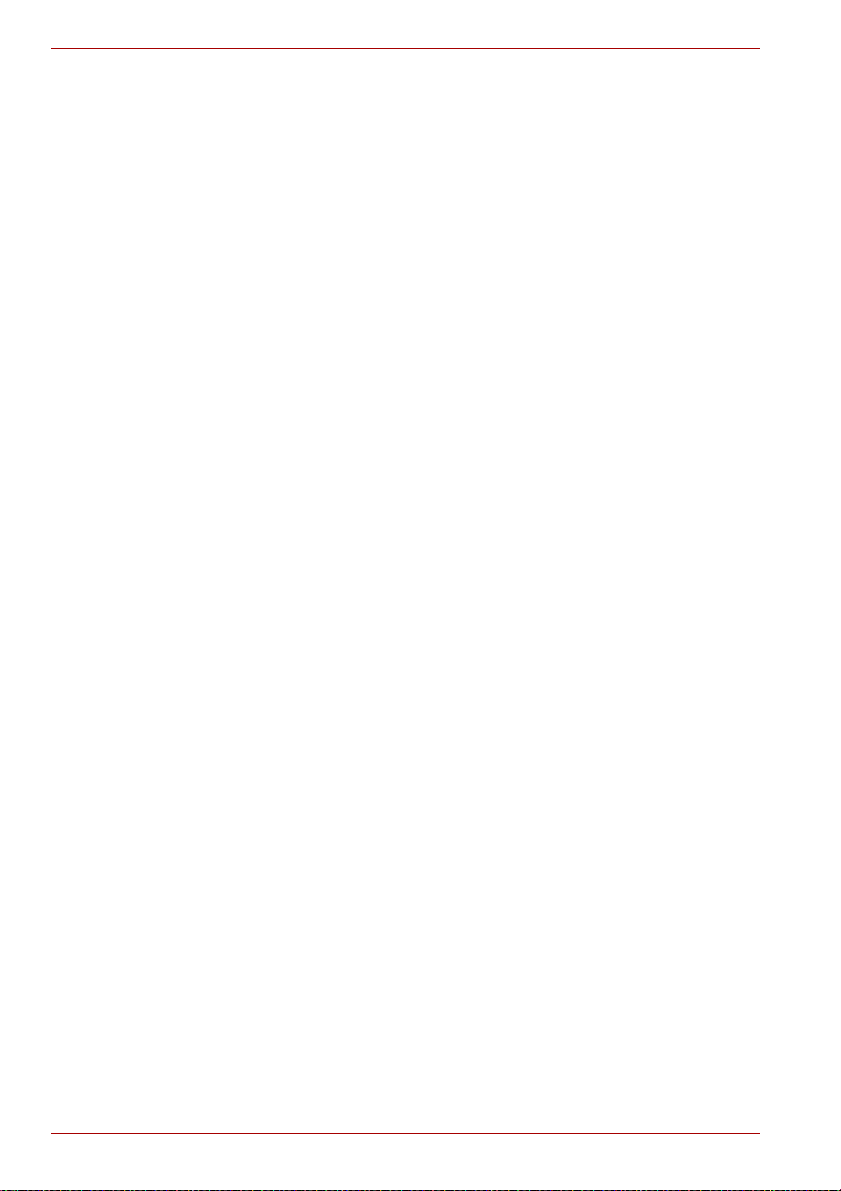
PORTÉGÉ M750
Verhitting van computeroppervlakken
■ Vermijd langdurig lichamelijk contact met de computer. Indien de
computer gedurende een langere periode is gebruikt, kan het oppervlak
zeer heet worden. Zelfs als de computer niet heet aanvoelt, kan
langdurig lichamelijk contact - bijvoorbeeld wanneer u de computer op
uw schoot of uw handen op de polssteun laat rusten - resulteren in rode
plekken op de huid.
■ De metalen plaat die de interfacepoorten ondersteunt, kan heet
worden. Vermijd daarom rechtstreeks contact met deze plaat na
langdurig computergebruik.
■ Het oppervlak van de netadapter kan bij gebruik heet worden, maar dit
is normaal. Als u de netadapter wilt vervoeren, koppelt u deze los en
laat u deze eerst afkoelen.
■ Plaats de netadapter niet op materiaal dat hittegevoelig is, deze kan
namelijk schade veroorzaken.
Schade door druk of stoten
Zorg dat de computer niet wordt blootgesteld aan zware druk of harde
stoten aangezien hierdoor computeronderdelen beschadigd kunnen raken
of andere storingen kunnen ontstaan.
Oververhitting van PC-kaarten
Sommige PC-kaarten kunnen bij langdurig gebruik heet worden wat kan
leiden tot instabiliteit in de werking van het apparaat in kwestie. Ga ook
voorzichtig te werk bij het verwijderen van een PC-kaart die langdurig is
gebruikt.
Mobiele telefoons
Let erop dat het gebruik van mobiele telefoons kan leiden tot storingen in
het audiosysteem. Hoewel de werking van de computer hierdoor niet wordt
beïnvloed, verdient het aanbeveling om tijdens telefoongesprekken een
afstand van minimaal 30 cm in acht te nemen tussen de computer en de
mobiele telefoon.
Instructiehandleiding voor veiligheid en comfort
Alle belangrijke informatie voor veilig en juist gebruik van deze computer
wordt beschreven in de bijgesloten Instructiegids voor veiligheid en
comfort. Lees deze gids voordat u de computer gebruikt.
xvi Gebruikershandleiding
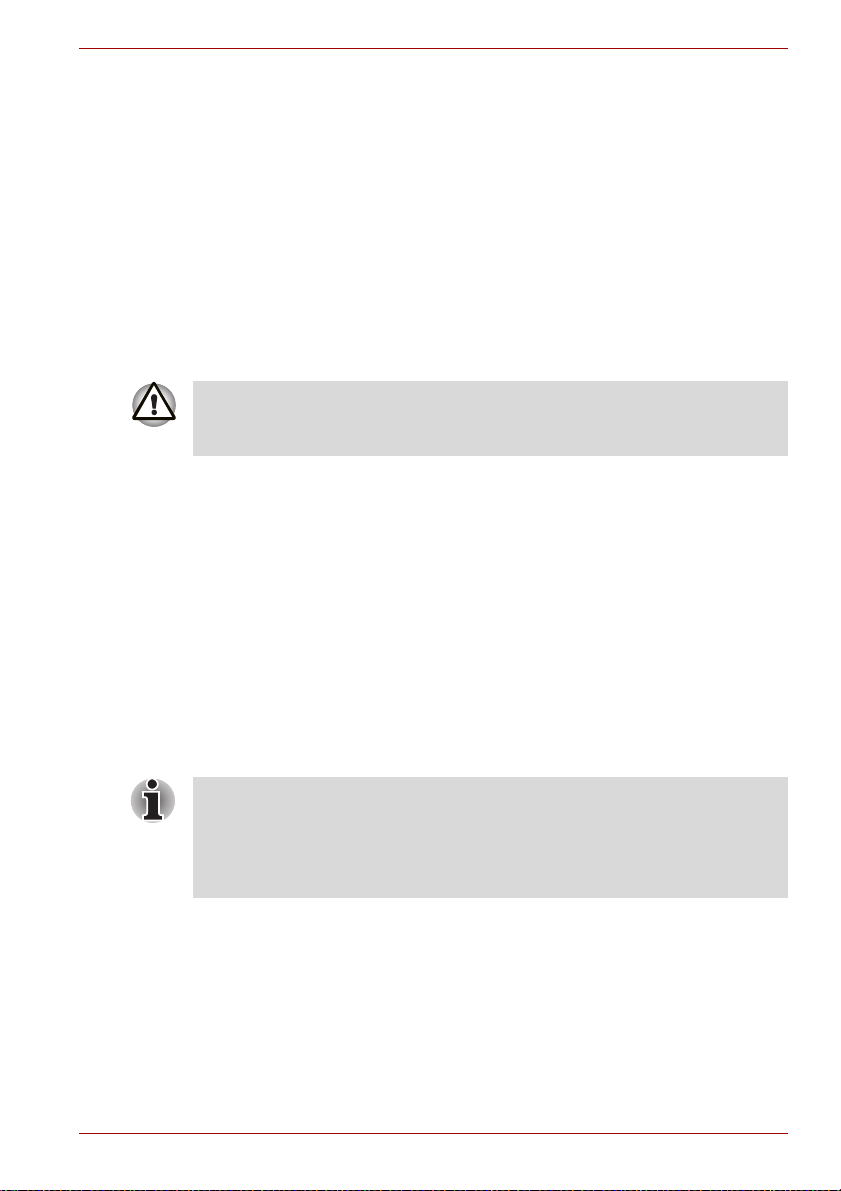
Voor u begint
Dit hoofdstuk bevat een controlelijst voor de apparatuur en alle
basisgegevens om met uw computer aan de slag te gaan.
Sommige voorzieningen die in deze handleiding worden toegelicht,
functioneren wellicht niet correct als u een besturingssysteem gebruikt dat
niet vooraf door TOSHIBA is geïnstalleerd.
Controlelijst van apparatuur
Pak de computer voorzichtig uit en bewaar de doos en het
verpakkingsmateriaal voor toekomstig gebruik.
Hardware
Controleer of u de volgende items hebt:
■ PORTÉGÉ M750 Draagbare personal computer
■ Netadapter en netsnoer (stekker met 2 of 3 pinnetjes)
■ Tablet-pc-pen (meegeleverd bij sommige modellen)
■ Reservepen (meegeleverd bij sommige modellen)
■ Ultra Slim Bay-tas (meegeleverd bij sommige modellen)
PORTÉGÉ M750
Hoofdstuk 1
■ Voor sommige modellen wordt de tablet-pc-pen geleverd met
reservepenpunten en gereedschap om de punt te verwijderen in een
klein doosje.
■ Voor sommige modellen wordt een reservepen meegeleverd in een
klein doosje.
Documentatie
■ PORTÉGÉ M750 Gebruikershandleiding
■ PORTÉGÉ M750 Aan de slag
■ Instructiehandleiding voor veiligheid en comfort
■ Garantie-informatie
Neem onmiddellijk contact op met uw leverancier als een of meer items
ontbreken of beschadigd zijn.
Gebruikershandleiding 1-1
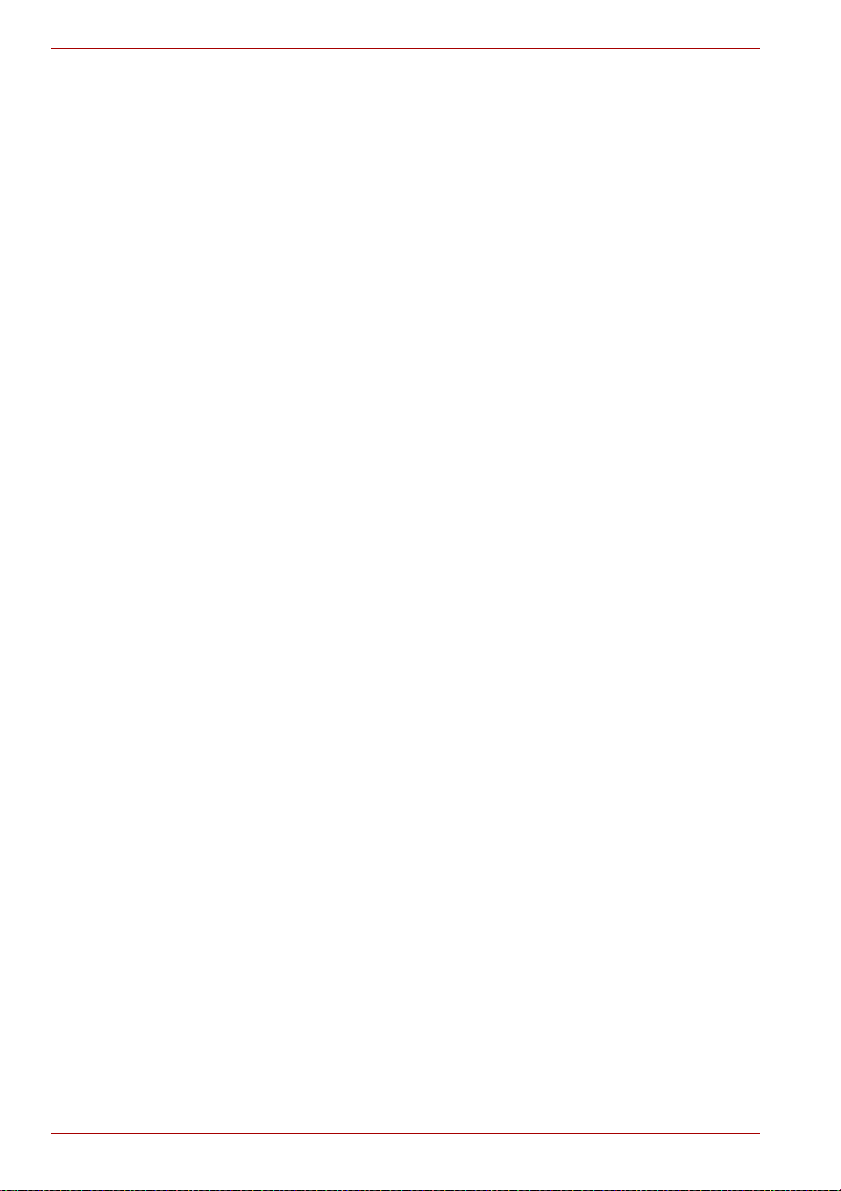
PORTÉGÉ M750
Software
Het volgende Windows®-besturingssysteem en de volgende software zijn
vooraf geïnstalleerd.
■ Microsoft Windows Vista
■ TOSHIBA Value Added Package
■ Herstelschijf maken
■ TOSHIBA DVD-speler
■ TOSHIBA-hulpprogramma’s voor SD-geheugenkaarten
■ TOSHIBA Hulpprogramma Opstartbare SD-kaart
■ Geluiddemper voor CD/DVD-station
■ TOSHIBA Assist
■ TOSHIBA ConfigFree™
■ TOSHIBA-vasteschijfbeveiliging
■ TOSHIBA Disc Creator
■ TOSHIBA Gezichtsherkenning (vooraf geïnstalleerd op sommige
modellen)
■ TOSHIBA PC Health Monitor
■ TOSHIBA-hulpprogramma USB-slaapstand en laden
■ TOSHIBA-uitbreiding voor tablet-pc
■ TOSHIBA-aanmeldprogramma voor tablettoegang
■ Presto! BizCard 5
■ Hulpprogramma voor vingerafdruken
■ Windows Mobiliteitscentrum
■ Online handleiding
1-2 Gebruikershandleiding

Voor u begint
■ Lees in elk geval de paragraaf Voor het eerst opstarten.
■ Zorg dat u de bijgesloten Instructiehandleiding voor veiligheid en
Dit hoofdstuk bevat basisinformatie om met de computer aan de slag te
gaan. De volgende onderwerpen worden behandeld:
■ Informatie over de tabletmodus
■ De netadapter aansluiten
■ Het beeldscherm openen
■ De computer inschakelen
■ Voor het eerst opstarten
■ De computer uitschakelen
■ De computer opnieuw opstar t en
■ Opties voor systeemherstel en de vooraf geïnstalleerde software
■ Gebruik een programma voor viruscontrole en zorg ervoor dat dit
■ Formatteer opslagmedia nooit zonder eerst de inhoud ervan te
■ Het is verstandig om af en toe een back-up van de interne vaste schijf
■ Voordat u een apparaat of toepassing installeert, zorgt u ervoor dat alle
PORTÉGÉ M750
comfort hebt gelezen om deze computer veilig en juist te gebruiken.
De handleiding is bedoeld om u comfortabeler en productiever met
laptops te laten werken. Als u de aanbevelingen in deze gids volgt,
verkleint u de kans op pijnlijk of blijvend letsel aan uw handen, armen,
schouders of nek.
herstellen
regelmatig wordt bijgewerkt.
controleren. Tijdens het formatteren gaan alle opgeslagen gegevens
verloren.
of een ander primair opslagapparaat te maken op externe media.
Algemene opslagmedia zijn niet duurzaam of stabiel op de lange
termijn en onder bepaalde omstandigheden kan dit resulteren in
gegevensverlies.
gegevens in het geheugen worden opgeslagen op de vaste schijf of op
een ander opslagmedium. Als u dat niet doet, kan dit mogelijk
resulteren in gegevensverlies.
Informatie over de table tm o dus
Uw computer kan op twee manieren worden gebruikt: als gewone
laptop-pc en als tablet-pc. U kunt de computer gebruiken als tablet-pc, te
bedienen met de bijbehorende tablet-pc-pen, door het scherm 180 graden
te draaien en te sluiten. In deze handleiding wordt voor het gebruik als een
gewone laptop-pc de term ‘laptopmodus’ gebruikt, terwijl voor gebruik als
tablet-pc de term ‘tabletmodus’ wordt gebruikt. Raadpleeg de paragraaf
Overschakelen naar de tabletmodus in hoofdstuk 4, Basisbeginselen voor
meer informatie over het wijzigen van de modus.
Gebruikershandleiding 1-3
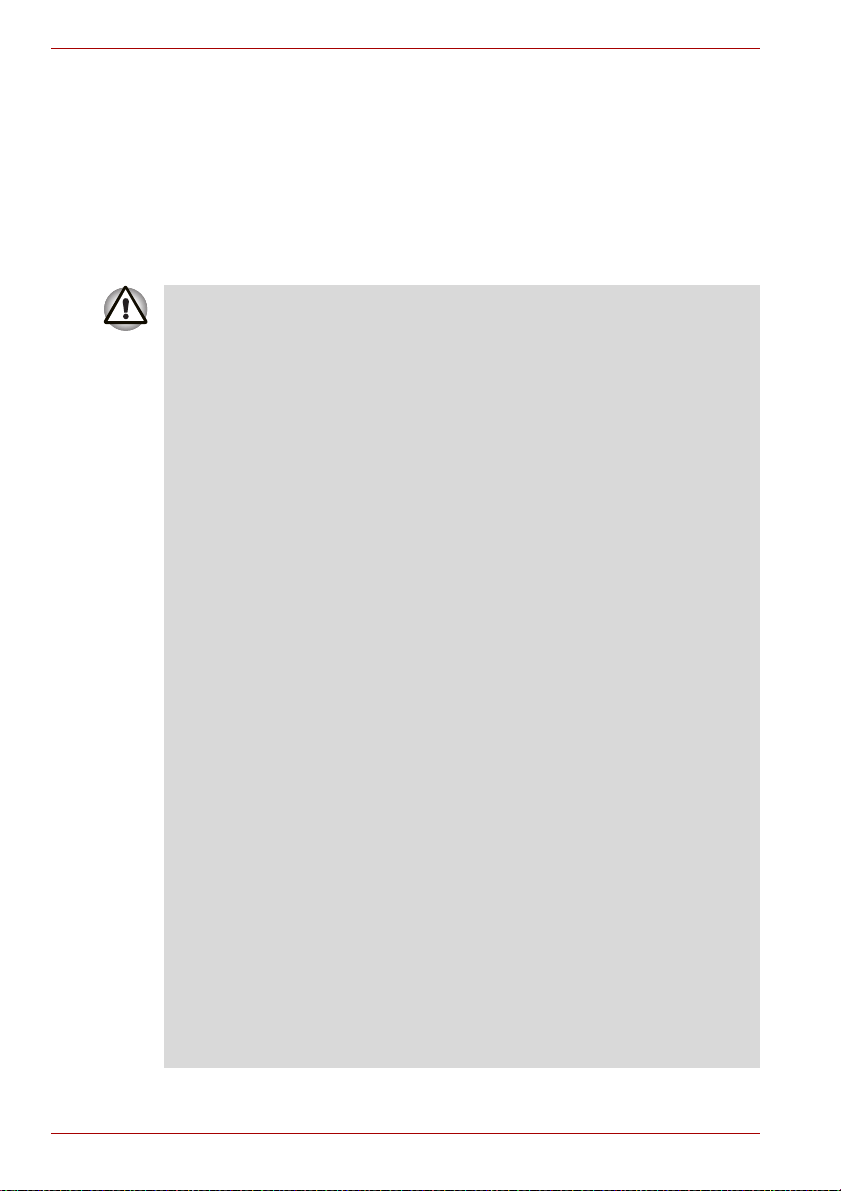
PORTÉGÉ M750
De netadapter aansluiten
Sluit de netadapter aan wanneer u de accu moet opladen of via de
netvoeding wilt werken. Dit is tevens de snelste manier om met de
computer aan de slag te gaan, omdat de accu-ee nheid eerst moet worden
opgeladen voordat u de computer hiermee van stroom kunt voorzien.
De netadapter kan worden aangesloten op elk stopcontact dat tussen
100 en 240 volt, en 50 of 60 hertz levert. Raadpleeg hoofdstuk 6,
Stroomvoorziening en spaarstanden voor informatie over het opladen van
de accu-eenheid met de netadapter.
■ Gebruik altijd de TOSHIBA-netadapter die bij uw computer is
meegeleverd of gebruik een andere netadapter die door Toshiba wordt
aanbevolen om het risico van brand of andere schade aan de pc te
vermijden. Het gebruik van een incompatibele netadapter kan leiden tot
brand of schade aan de computer, mogelijk met ernstig letsel tot
gevolg. TOSHIBA aanvaardt geen aansprakelijkheid voor schade die is
veroorzaakt door het gebruik van een incompatibele adapter.
■ Sluit de netadapter nooit aan op een voedingsbron die niet
overeenstemt met de spanning en frequentie die op het voorschrif tetiket
van het apparaat zijn vermeld. Als u dat niet doet, kunnen er brand of
elektrische schokken optreden met mogelijk ernstig letsel tot gevolg.
■ Gebruik of koop altijd netsnoeren die overeenstemmen met de wettelij ke
specificaties en voorschriften met betrekking tot spanning en frequentie
die gelden in het land van gebruik. Als u dat niet doet, kunnen er brand of
elektrische schokken optreden met mogelijk ernstig letsel tot gevolg.
■ Het meegeleverde netsnoer voldoet aan de veiligheidsregels en -
voorschriften in de regio waarin het product wordt verkocht en mag niet
buiten deze regio worden gebruikt. Voor gebruik in andere regio’s dient
u een netsnoer aan te schaffen dat voldoet aan de veiligheidsregels en
-voorschriften in die regio.
■ Gebruik geen verloopstekker van 3-pins naar 2-pins.
■ Wanneer u de netadapter op de computer aansluit, dient u de stappen
precies in de hier beschreven volgorde uit te voeren. Het aansluiten
van het netsnoer op een stopcontact moet de laatste stap zijn. Als u
deze handeling in een eerder stadium verricht, kan de
gelijkstroomuitgangsstekker van de netadapter onder stroom komen te
staan, waardoor u het risico van een elektrische schok of persoonlijk
letsel loopt. Raak voor de veiligheid geen metalen onderdelen aan.
■ Plaats de computer of netadapter nooit op een houten oppervlak,
meubelstuk of een ander oppervlak dat door verhitting kan beschadigen.
Tijdens normaal gebruik zal de temperatuur aan de onderkant van de
computer en de buitenkant van de netadapter namelijk stijgen.
■ Plaats de computer of netadapter altijd op een vlak en hard,
warmtebestenig oppervlak.
Raadpleeg de bijgesloten Instructiegids voor veiligheid en comfort voor
gedetailleerde voorzorgsmaatregelen en bedieningsinstructies.
1-4 Gebruikershandleiding
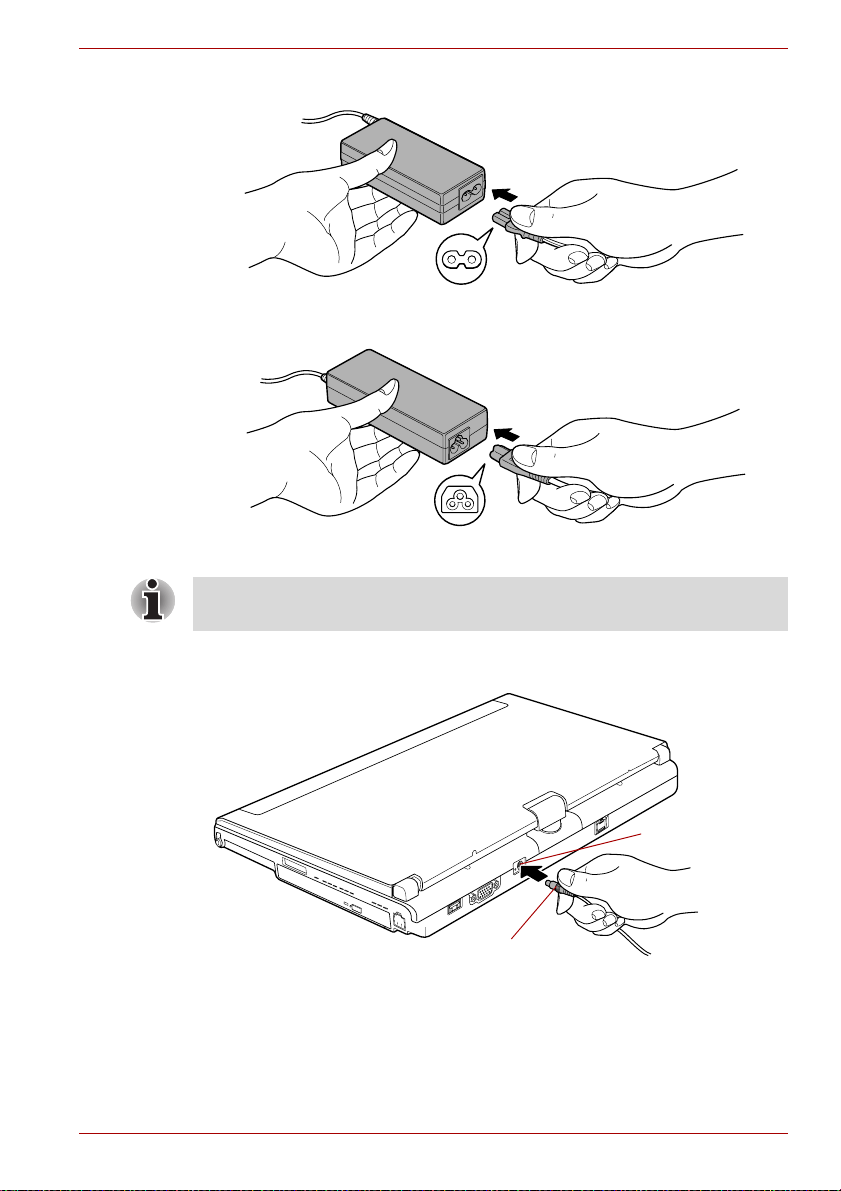
PORTÉGÉ M750
1. Sluit het netsnoer op de netadapter aan.
Afbeelding 1-1 Het netsnoer op de netadapter aansluiten (2-pins stekker)
Afbeelding 1-2 Het netsnoer op de netadapter aansluiten (3-pins stekker)
Een 2- of 3-pins adapter/snoer wordt met de computer meegeleverd,
afhankelijk van het model.
2. Sluit de uitgangsstekker van de netadapter aan op de DC IN-ingang (15 V)
op de achterkant van de computer.
Gelijkstroomingang
(15 V)
Gelijkstroomuitgangsstekker
Afbeelding 1-3 De gelijkstroomuitgangsstekker op de computer aansluiten
3. Sluit het netsnoer aan op het stopcontact. De lampjes voor de accu en
DC IN op de voorzijde van de computer moeten nu gaan branden.
Gebruikershandleiding 1-5
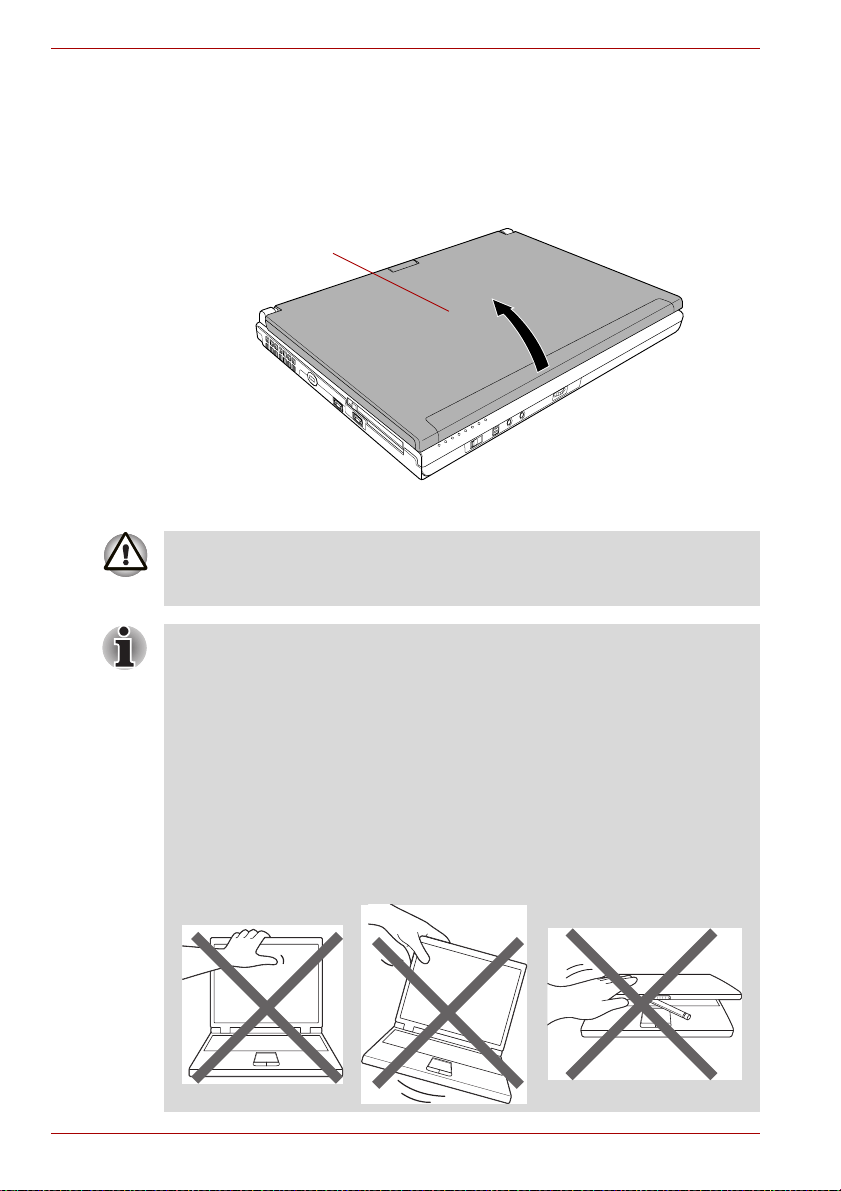
PORTÉGÉ M750
Het beeldscherm openen
Het scherm kan in een aantal standen worden geopend voor optimaal
kijkgemak.
Houd de polssteun met één hand naar beneden, zodat het hoofdgede elte
niet wordt opgetild. Til het scherm nu langzaam op, waarna de hoek van
het beeldscherm zo kan worden ingesteld dat de helderheid optimaal is.
Wees voorzichtig bij het openen en sluiten van het beeldscherm. Als u het
scherm te ruw opent of dichtklapt, bestaat het risico dat u de computer
beschadigt.
Beeldscherm
Afbeelding 1-4 Het beeldscherm openen
■ Let op dat u het beeldscherm niet te ver opent aangezien dit de
scharnieren van het scherm kan overbelasten en beschadigen.
■ Druk of duw niet op het beeldscherm.
■ Til de computer niet op aan het beeldscherm.
■ Klap het beeldscherm niet dicht als er pennen of soortgelijke
voorwerpen tussen het beeldscherm en het toetsenbord zijn
achtergebleven.
■ Wanneer u het beeldscherm open- of dichtklapt, moet u een hand op
de polssteun plaatsen om de computer op zijn plaats te houden en
gebruikt u de andere hand om het beeldscherm voorzichtig open of
dicht te klappen (gebruik niet te veel kracht bij het open- of
dichtklappen van het beeldscherm).
1-6 Gebruikershandleiding
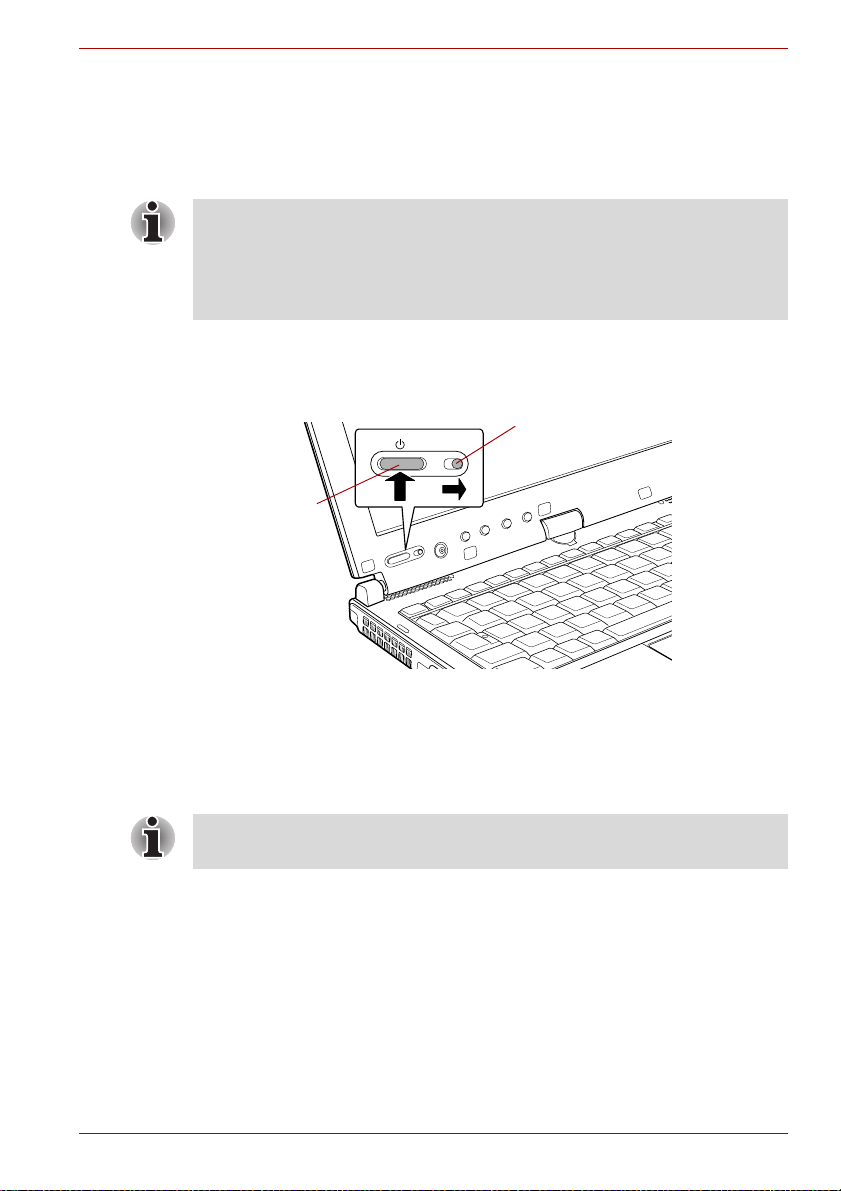
De computer inschakelen
In deze paragraaf wordt beschreven hoe u de computer aanzet.
Het aan/uit-lampje geeft de status aan. Raadpleeg de paragraaf De
stroomvoorziening controleren in hoofdstuk 6, Stroomvoorziening en
spaarstanden voor meer informatie.
■ Nadat u de computer voor het eerst hebt ingeschakeld, dient u hem
niet uit te zetten voordat het besturingssysteem is geïnstalleerd.
Raadpleeg de paragraaf Voor het eerst opstarten voor meer informatie.
■ Het volume kan niet worden aangepast tijdens de setup-procedure van
Windows.
1. Open het beeldscherm.
2. Schuif de vergrendelingsschakelaar van de aan/uit-knop naar rechts.
3. Houd de aan/uit-knop van de computer twee à drie seconden ingedrukt.
Vergrendelingsschakelaar van
aan/uit-knop
Aan/uit-knop
PORTÉGÉ M750
Afbeelding 1-5 De computer inschakelen
Voor het eerst opstarten
Het opstartscherm van Microsoft Windows Vista® wordt als eerste
weergegeven wanneer u de computer aanzet. Volg de aanwijzingen in elk
scherm om het besturingssysteem te installeren.
Lees zorgvuldig de Licentievoorwaarden voor de software door
wanneer deze worden weergegeven.
Gebruikershandleiding 1-7
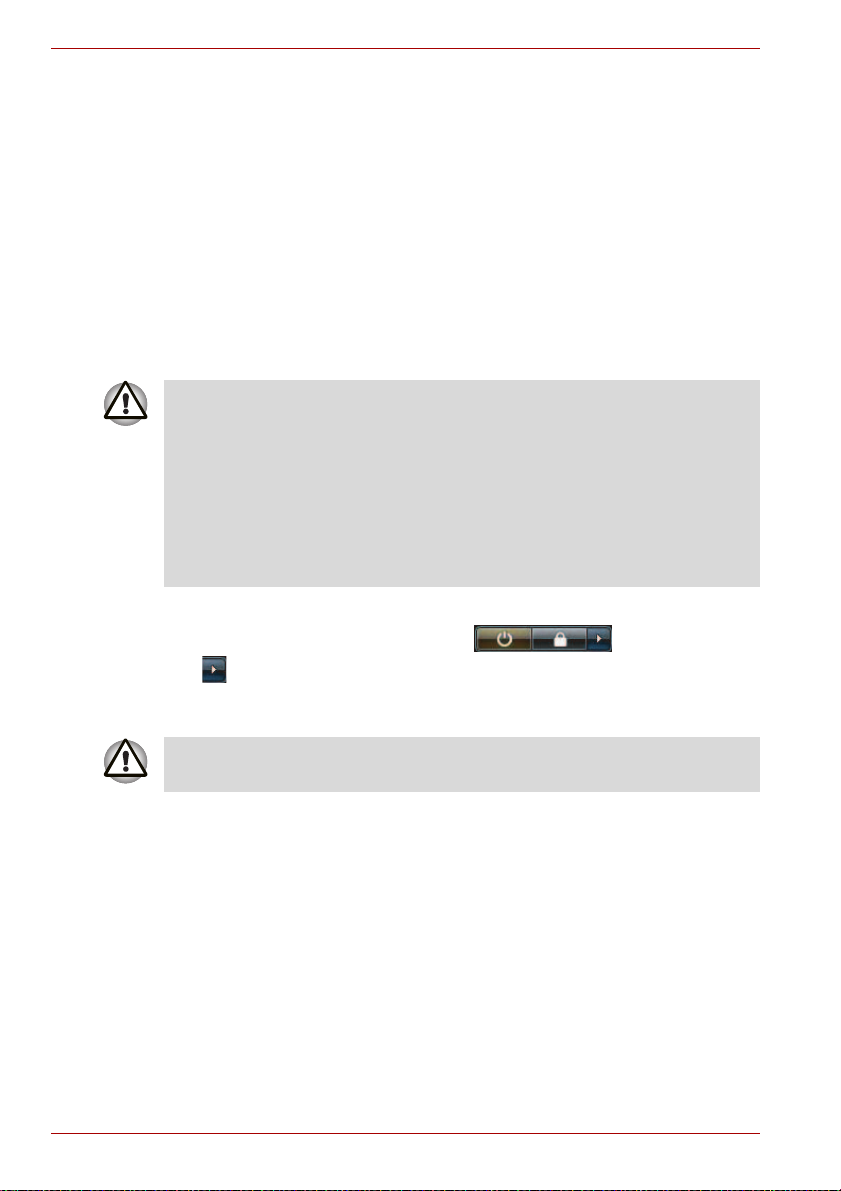
PORTÉGÉ M750
De computer uitschakelen
U kunt de computer uitschakelen in een van de volgende drie modi:
afsluitmodus (ofwel opstartmodus), sluimerstand of slaapstand.
Afsluitmodus (opstartmodus)
Wanneer u de computer uitschakelt in de afsluitmodus, worden er geen
gegevens opgeslagen en de volgende keer zal bij het opstarten van de
computer het hoofdscherm van het besturingssysteem worden
weergegeven.
1. Als u gegevens hebt ingevoerd, slaat u deze op op de vaste schijf of
een opslagmedium.
2. Controleer of er geen schijfactiviteit meer plaatsvindt en verwijder
vervolgens eventuele schijfmedia (CD/DVD, diskette).
■ Controleer of de lampjes voor de vaste schijf en de Ultra Slim Bay-
module uit zijn. Als u de computer uitzet terwijl er nog schijfactiviteit
plaatsvindt, kunnen gegevens verloren gaan of de schijf beschadigd
raken.
■ Schakel de computer nooit uit terwijl een toepassing actief is. Dit zou
tot gegevensverlies kunnen leiden.
■ Schakel nooit de stroom uit, koppel nooit een extern opslagapparaat
los en verwijder nooit opslagmedia tijdens het lezen/schrijven van
gegevens. Als u dat wel doet, kan dit tot gegevensverlies leiden.
3. Klik op St art.
4. Klik bij de energiebeheerknoppen ( ) op de pijltoets
( ) en selecteer Afsluiten) in het menu.
5. Schakel eventuele randapparaten die op de computer zijn
aangesloten uit.
Zet de computer of de randapparaten niet direct weer aan. Wacht korte tijd
om mogelijke beschadiging te voorkomen.
Slaapstand
Als u uw werk moet onderbreken, kunt u de computer uitschakelen zonder
dat u de software hoeft sluiten door de computer in de slaapstand te zetten.
In deze modus worden de gegevens opgeslagen in het hoofdgeheugen
van de computer, zodat u kunt verder werken waar u was gebleven
wanneer u de computer weer aanzet.
1-8 Gebruikershandleiding
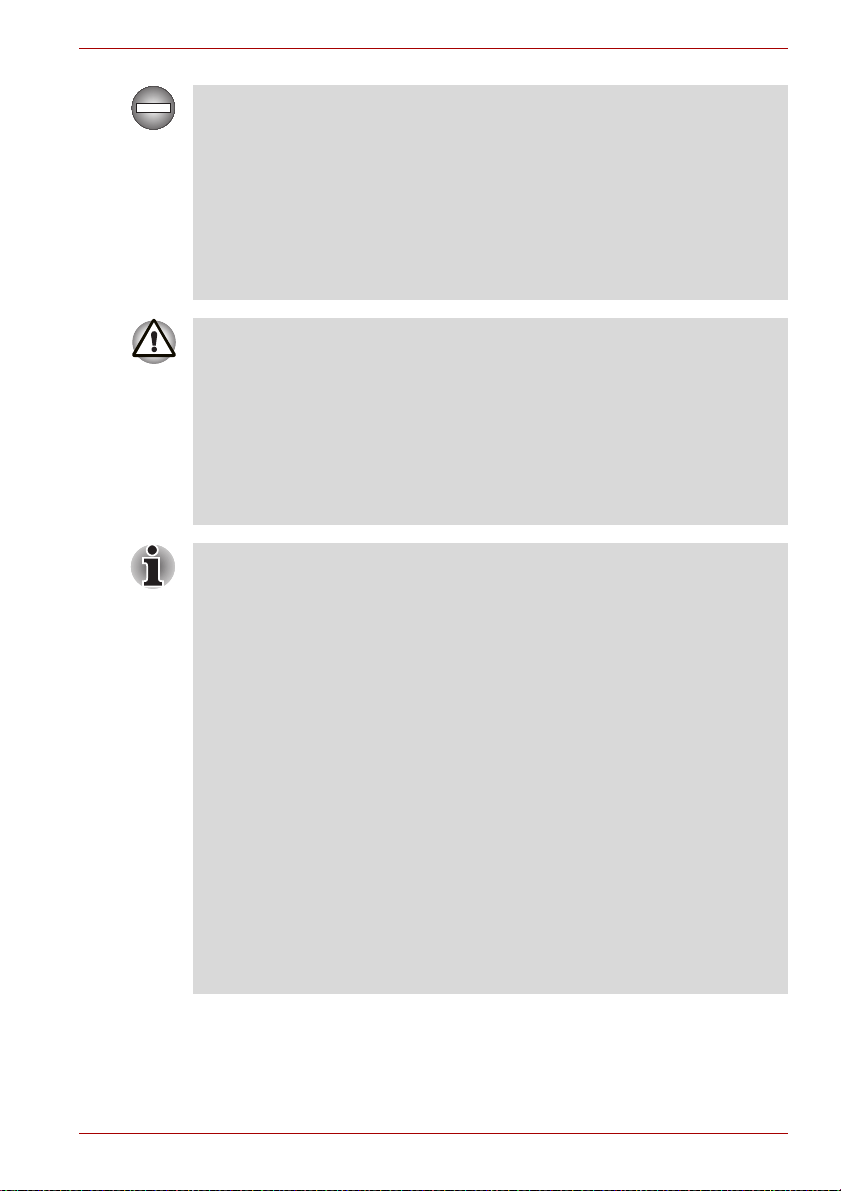
PORTÉGÉ M750
Als u de computer moet uitschakelen aan boord van een vliegtuig of op
een plaats waar elektronische apparaten worden bestuurd of bediend,
dient u de computer altijd helemaal uit te zetten. Hierbij moet u ook
schakelaars of apparaten voor draadloze communicatie uitzetten en
instellingen annuleren die de computer automatisch activeren, zoals
opnametimer. Als u de computer niet volledig op deze manier uitschakelt,
kan het besturingssysteem opnieuw worden geactiveerd en
voorgeprogrammeerde taken utivoeren of niet-opgeslagen gegevens
opslaan en zo luchtvaart- of andere systemen verstoren, wat mogelijk
ernstig letsel kan veroorzaken.
■ Vergeet niet uw gegevens op te slaan alvorens de computer in de
slaapstand te zetten.
■ Wanneer de computer in de slaapstand staat, dient u geen
geheugenmodule te installeren of te verwijderen. Doet u dit toch,
dan bestaat het risico dat de computer of de geheugenmodule schade
oploopt.
■ Verwijder de accu-eenheid niet terwijl de computer in de slaapstand
staat (tenzij de computer op een stopcontact is aangesloten).
Gegevens in het geheugen kunnen dan verloren gaan.
■ Als de netadapter is aangesloten, wordt de computer in de slaapstand
gezet op basis van de instellingen in Energiebeheer (dat u opent via
Start -> Configuratiescherm -> Systeem en onderhoud ->
Energiebeheer).
■ Als u de werking van de computer wilt herstellen nadat de slaapstand
is geactiveerd, houdt u de aan/uit-knop of een toets op het toetsenbord
gedurende korte tijd ingedrukt. Houd er rekening mee dat de
toetsenbordtoetsen alleen kunnen worden gebruikt als de optie
Activering op toetsenbord is ingeschakeld in HW Setup.
■ Als de computer automatisch in de slaapstand wordt gezet terwijl een
netwerktoepassing actief is, wordt deze toepassing mogelijk niet
hersteld wanneer de computer de volgende keer wordt ingeschakeld
en uit de slaapstand wordt gehaald.
■ Als u wilt voorkomen dat de computer automatisch in de slaapstand
wordt gezet, schakelt u Slaapstand uit in Energiebeheer (dat u opent
via Start -> Configuratiescherm -> Systeem en onderhoud ->
Energiebeheer). U moet daarbij wel in de gaten houden dat de
computer door deze configuratie niet langer compatibel is met de
Energy Star-richtlijnen.
■ Als u de hybride slaapfunctie wilt gebruiken, configureert u deze via
Energiebeheer.
Gebruikershandleiding 1-9
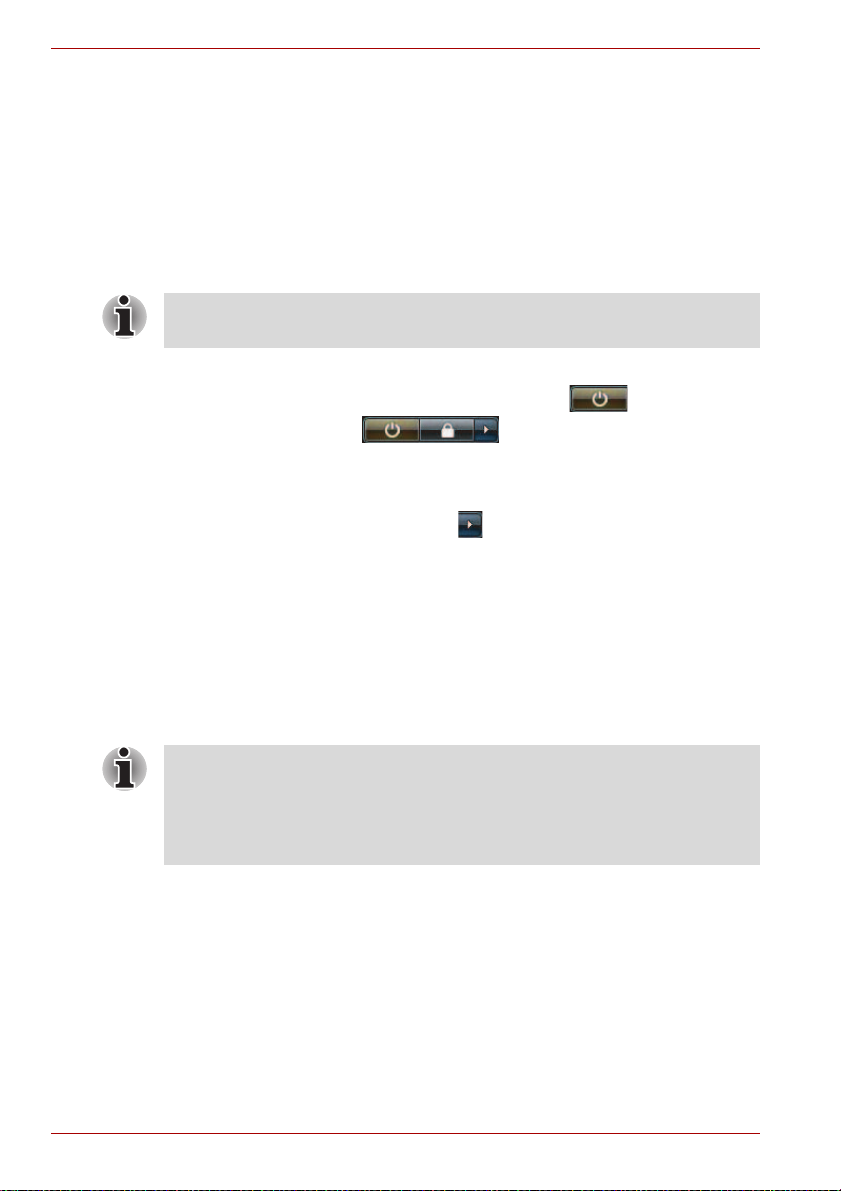
PORTÉGÉ M750
Voordelen van de slaapstand
De slaapstand biedt de volgende voordelen:
■ De vorige werkomgeving wordt sneller hersteld dan met de sluimerstand.
■ De functie bespaart energie door het systeem af te sluiten wanneer
geen hardwareactiviteit plaatsvindt of de computer geen invoer
ontvangt in de tijdsduur die is ingesteld met de functie Slaapstand.
■ U kunt de functie Uitschakelen via LCD gebruiken.
De slaapstand uitvoeren
U kunt de slaapstand ook inschakelen door op Fn + F3 te drukken.
Raadpleeg hoofdstuk 5, Het toetsenbord, voor meer informatie.
U kunt de slaapstand op een van de volgende vier manieren activeren:
■ Klik op Start en vervolgens op de aan/uit-knop ( ) bij de knoppen
voor energiebeheer ( ).
Let erop dat deze functie moet worden ingeschakeld via Energiebeheer
(klik hiervoor op Start -> Configuratiescherm -> Systeem en
onderhoud -> Energiebeheer).
■ Klik op Start, klik op de pijlknop ( ) en selecteer Slaapstand in
het menu.
■ Sluit het beeldscherm. Let erop dat deze functie moet worden
ingeschakeld via Energiebeheer (klik hiervoor op Start ->
Configuratiescherm -> Systeem en onderhoud -> Energiebeheer).
■ Druk op de aan/uit-knop. Let erop dat deze functie moet worden
ingeschakeld via Energiebeheer (klik hiervoor op Start ->
Configuratiescherm -> Systeem en onderhoud -> Energiebeheer).
Wanneer u de computer weer inschakelt, kunt u uw werk hervatten op het
punt waar u was opgehouden toen u de computer afsloot.
■ Wanneer de computer in de slaapstand staat, knippert het
aan/uit-lampje oranje.
■ Als u de computer via de accu gebruikt, kunt u de gebruiksduur
verlengen door af te sluiten in de sluimerstand, aangezien de
slaapstand meer energie gebruikt als de computer uit staat.
Beperkingen van de slaapstand
In de volgende omstandigheden werkt de slaapstand niet:
■ De computer wordt onmiddellijk na het afsluitproces weer aangezet.
■ Geheugenschakelingen zijn blootgesteld aan statische elektriciteit of
elektrische ruis.
1-10 Gebruikershandleiding
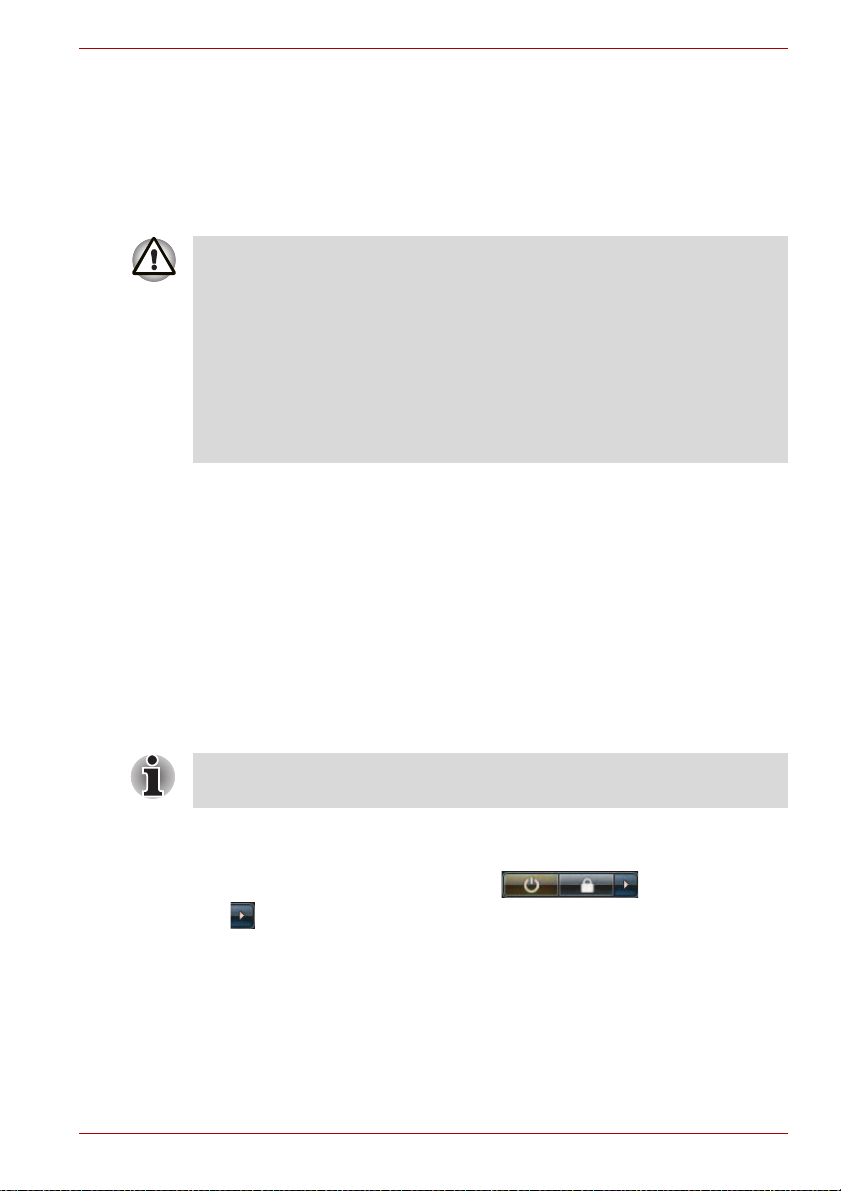
PORTÉGÉ M750
Sluimerstand
De sluimerstand zorgt ervoor dat de inhoud van het geheugen op de vaste
schijf wordt opgeslagen wanneer de computer wordt uitgeschakeld zodat
de vorige toestand wordt hersteld als de computer weer wordt aangezet.
Vergeet niet dat de status van de randapparaten die op de computer zijn
aangesloten, niet wordt opgeslagen bij het inschakelen van de
sluimerstand.
■ Sla uw gegevens op. Wanneer de sluimerstand wordt geactiveerd,
wordt de inhoud van het geheugen op de vaste schijf opgeslagen.
U kunt uw gegevens voor de zekerheid echter het beste handmatig
opslaan.
■ Als u de accu verwijdert of de netadapter ontkoppelt voordat het
opslagproces is voltooid, gaan gegevens verloren. Wacht tot het
lampje van de vaste schijf uitgaat.
■ Wanneer de computer in de sluimerstand staat, dient u geen
geheugenmodule te installeren of te verwijderen. Doet u dit toch,
dan gaan gegevens verloren.
Voordelen van de sluimerstand
De sluimerstand biedt de volgende voordelen.
■ Wanneer de computer automatisch wordt afgesloten omdat de accu
bijna leeg is, worden gegevens op de vaste schijf opgeslagen.
■ Na het inschakelen van de computer kunt u direct naar uw vorige
werkomgeving terugkeren.
■ De functie bespaart energie door het systeem af te sluiten wanneer
geen hardwareactiviteit plaatsvindt of de computer geen invoer
ontvangt in de tijdsduur die is ingesteld met de functie Sluimerstand.
■ U kunt de functie Uitschakelen via LCD gebruiken.
Sluimerstand activeren
U kunt de sluimerstand ook inschakelen door te drukken op Fn + F4.
Raadpleeg hoofdstuk 5, Het toetsenbord, voor meer informatie.
Voer de volgende stappen uit om de sluimerstand in te schakelen:
1. Klik op St art.
2. Klik bij de energiebeheerknoppen ( ) op de pijltoets
( ) en selecteer Sluimerstand in het menu.
Automatische sluimerstand
De computer wordt automatisch in de sluimerstand gezet wanneer u op de
aan/uit-knop drukt of het scherm sluit. Om deze instellingen in te voeren
kunt u de volgende stappen nemen:
1. Klik op St art en vervolgens op Configuratiescherm.
2. Klik op Systeem en onderhoud en vervolgens op Energiebeheer.
Gebruikershandleiding 1-11
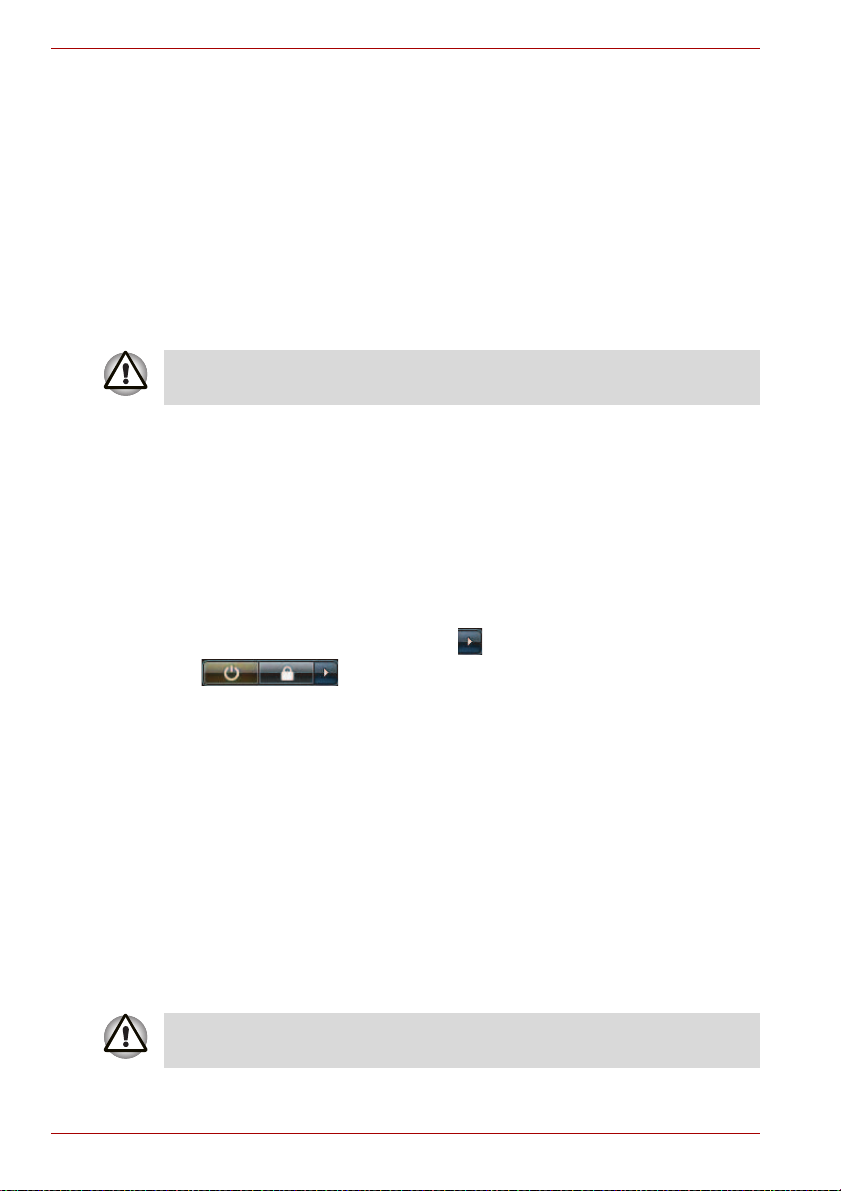
PORTÉGÉ M750
3. Klik op Het gedrag van de aan/uit-knop bepalen of Het gedrag van
het sluiten van het deksel bepalen.
4. Activeer de gewenste sluimerstandinstellingen voor Als ik op de
aan/uit-knop druk en Als ik het scherm sluit.
5. Klik op de knop Wijzigingen opslaan.
Gegevensopslag in de sluimerstand
Zodra u de computer in de sluimerstand afsluit, worden de gegevens uit het
geheugen op de vaste schijf opgeslagen, wat enkele ogenblikken zal
duren. Gedurende deze periode brandt het lampje voor de vaste schijf.
Nadat u de computer hebt uitgeschakeld en de geheugeninhoud o p de vaste
schijf is opgeslagen, dient u eventuele randapparaten uit te schakelen.
Schakel de computer of randapparaten niet meteen weer in. Wacht even
tot alle condensatoren volledig zijn ontladen.
De computer opnieuw op starten
In bepaalde omstandigheden moet u de computer opnieuw instellen
(ofwel een reset uitvoeren), bijvoorbeeld:
■ als u bepaalde computerinstellingen hebt gewijzigd;
■ als er een fout optreedt en de computer niet reageert op
toetsenbordopdrachten.
Als u de computer opnieuw moet opstarten, zijn er drie manieren om dit
te doen:
■ Klik op Start, klik op de pijltoets ( ) bij de energiebeheerknoppen
( ) en selecteer Opnieuw opstarten in het menu.
■ Druk tegelijk op CTRL, ALT en DEL (eenmaal) om het menuvenster
weer te geven en selecteer Opnieuw starten onder Opties voor
afsluiten.
■ Druk op de aan/uit-knop en houd deze knop circa 5 seconden
ingedrukt. Als de computer zichzelf heeft uitgeschakeld wacht u
10 tot 15 seconden voordat u de computer weer inschakelt door de
aan/uit-knop in te drukken.
Opties voor systeemherstel en de vooraf geïnstalleerde software
herstellen
Een verborgen partitie van circa 1,5 GB op de vaste schijf is toegewezen
voor de opties voor systeemherstel.
Deze partitie herstelt bestanden die kunnen worden gebruikt om het
systeem te herstellen in geval van problemen.
De opties voor systeemherstel kunnen niet meer worden gebruikt als deze
partitie wordt verwij d erd.
1-12 Gebruikershandleiding
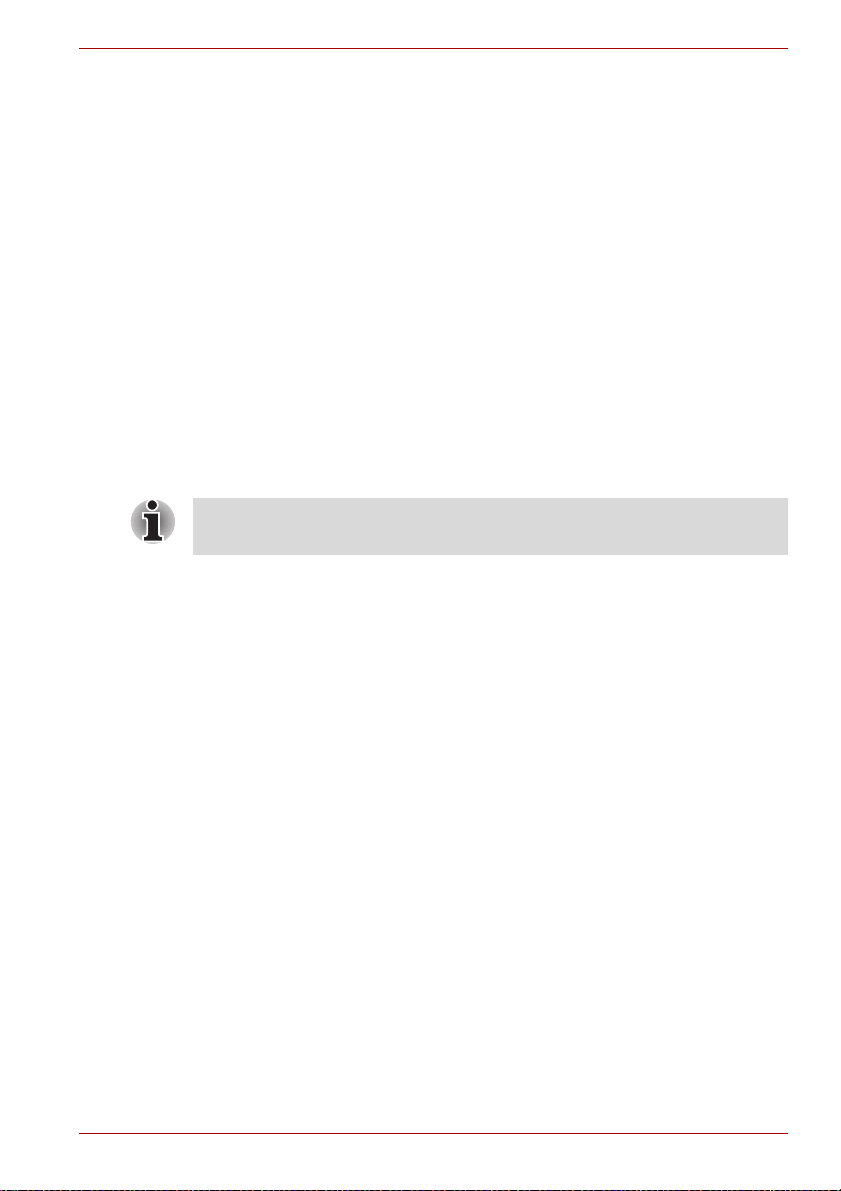
Opties voor systeemherstel
De opties voor systeemherstel zijn op de vaste schijf geïnstalleerd bij
aflevering uit de fabriek. Het menu voor systeemherstel bevat opties
waarmee opstartproblemen kunnen worden gerepareerd, een diagnose
kan worden uitgevoerd of het systeem kan worden hersteld.
Raadpleeg Windows Help en ondersteuning voor meer informatie over
Opstartherstel.
De opties voor systeemherstel kunnen ook handmatig worden uitgevoerd
om problemen te herstellen.
Ga hierbij als volgt te werk. Volg de aanwijzingen op het scherm.
1. Schakel de computer uit.
2. Zet de computer aan. Wanneer het TOSHIBA-scherm herhaaldelijk
verschijnt, drukt u op de toets F8.
3. Het menu Advanced Boot Options (Geavanceerde opstartopties)
wordt weergegeven.
Gebruik de pijltoetsen om Repair Your Computer (Uw computer
repareren) te selecteren en druk op Enter.
4. Volg de aanwijzingen op het scherm.
De Windows Vista®-functie voor volledig back-up van de pc kan worden
gebruikt in Windows Vista® Business Edition en Ultimate Edition.
De vooraf geïnstalleerde software herstellen
Afhankelijk van het aangeschafte model kunt u de vooraf geïnstalleerde
software op verschillende manieren herstellen:
■ Optische herstelschijven maken
■ De vooraf geïnstalleerde software herstellen met de gemaakte
herstelschijven
■ De vooraf geïnstalleerde software herstellen vanaf het
herstelschijfstation.
PORTÉGÉ M750
Gebruikershandleiding 1-13
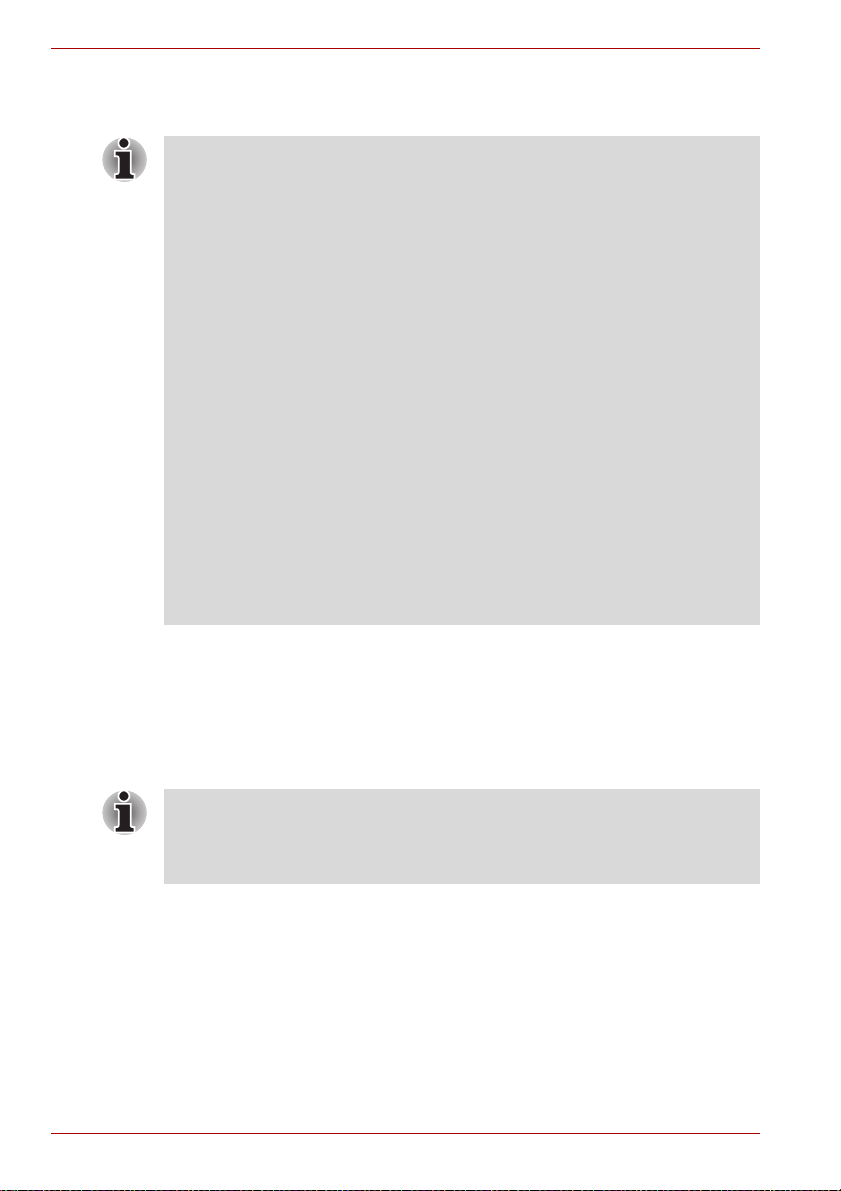
PORTÉGÉ M750
Optische herstelschijven maken
In dit gedeelte wordt beschreven hoe u herstelschijven maakt.
■ Vergeet niet de netadapter aan te sluiten wanneer u herstelschijven
maakt.
■ Sluit alle softwareprogramma’s behalve de Herstelschijf maken.
■ Voer geen programma’s uit die de processor zwaar belasten,
zoals een schermbeveiliging.
■ Zorg dat de computer op volledige energie werkt.
■ Gebruik geen energiebesparingsfuncties.
■ Schrijf niet naar de schijf terwijl anti-virussoftware actief is.
Wacht tot de viruscontrole is beëindigd en schakel vervolgens de
anti-virussoftware (en eventuele op de achtergrond uitgevoerde
bestandscontroleprogramma’s) uit.
■ Gebruik geen hulpprogramma’s, met inbegrip van hulpprogramma’s
voor snelle schijftoegang. Doet u dit toch, dan loopt u het risico van
storingen en gegevensverlies.
■ Gebruik tijdens het (her)schrijven van de schijf niet de afsluit-/
afmeldprocedure of de slaapstand/sluimerstand.
■ Plaats de computer op een egaal, horizontaal oppervlak en vermijd
plaatsen waar trillingen waarneembaar zijn, zoals auto’s, treinen en
vliegtuigen.
■ Plaats de computer niet op een onstabiele tafel of ander onstabiel
oppervlak.
Een herstelimage van de software op uw computer wordt opgeslagen op
de vaste schijf en kan naar een DVD worden gekopieerd met behulp van
de volgende stappen:
1. Houd een lege DVD bij de hand.
2. In de toepassing kunt u kiezen uit diverse media waarnaar de
herstelimage wordt gekopieerd, waaronder DVD-R, DVD-RW,
DVD+R en DVD+RW.
Onthoud dat sommige van de bovengenoemde media mogelijk niet
compatibel zijn met het optische station dat in uw computer is
geïnstalleerd. Controleer daarom voordat u verdergaat of het optische
station het lege medium dat u hebt gekozen ondersteunt.
3. Zet de computer aan en wacht terwijl het besturingssysteem Windows
Vista® op de normale manier van de vaste schijf wordt geladen.
4. Plaats de eerste lege schijf in het optische station.
5. Dubbelklik op het pictogram Herstelschijf maken op het bureaublad
van Windows Vista
®
of selecteer de toepassing in het menu Start.
6. Kies nadat de toepassing is gestart het type medium en de titel die u
naar het medium wilt kopiëren. Klik vervolgens op de knop Maken.
7. Volg de aanwijzingen op het scherm.
De herstelschijven worden gemaakt.
1-14 Gebruikershandleiding
